Page 1
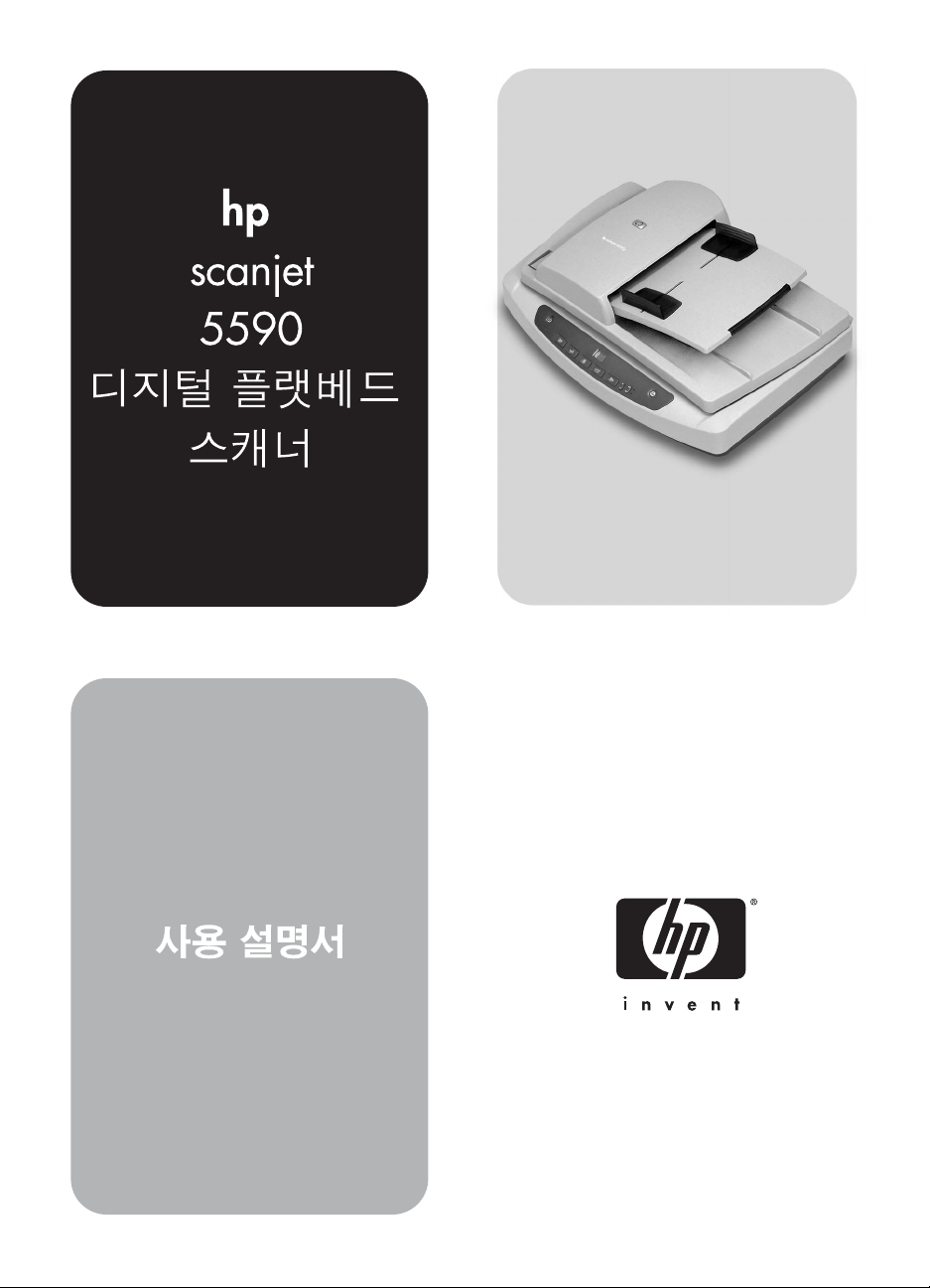
Page 2
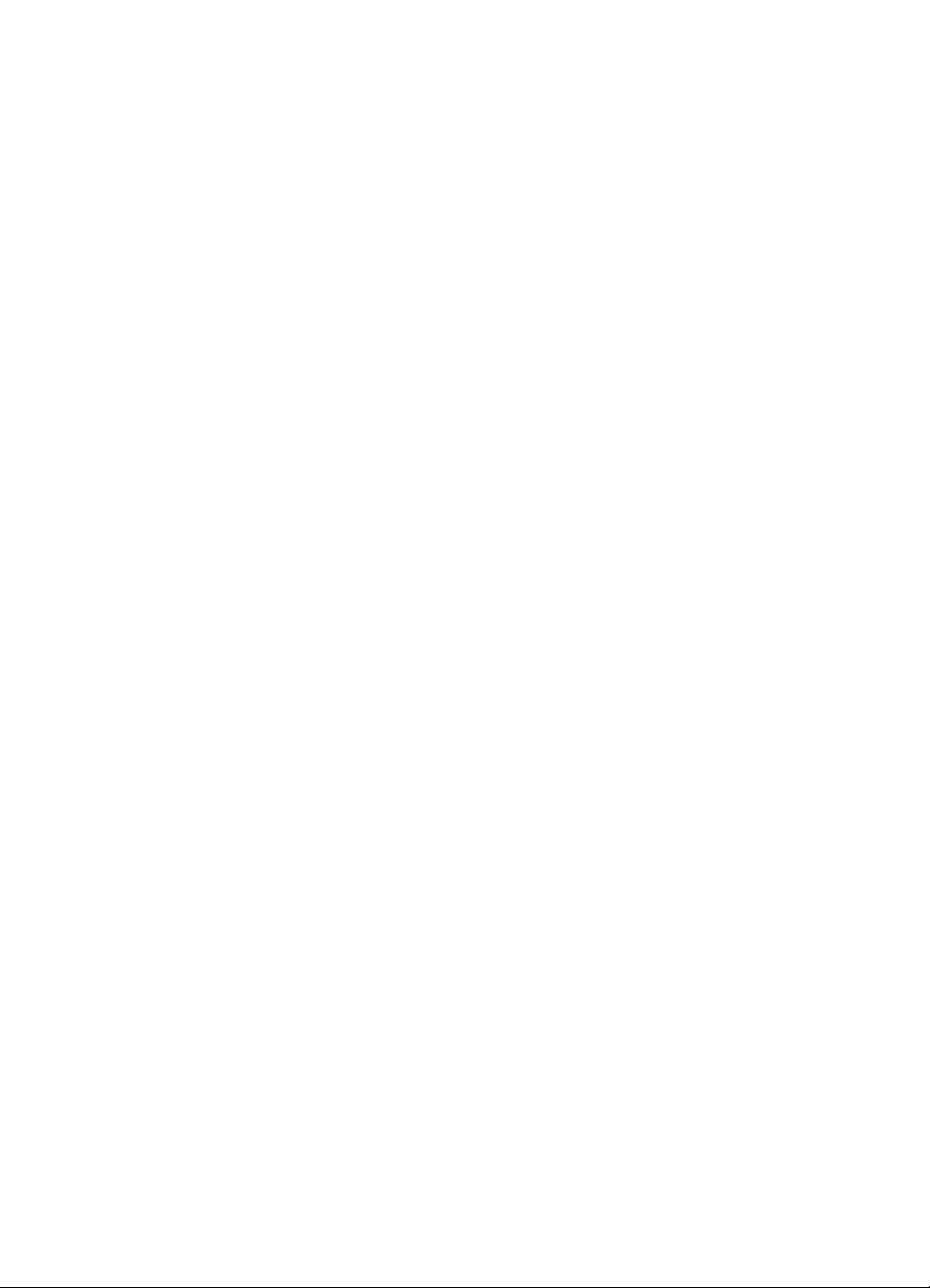
Page 3
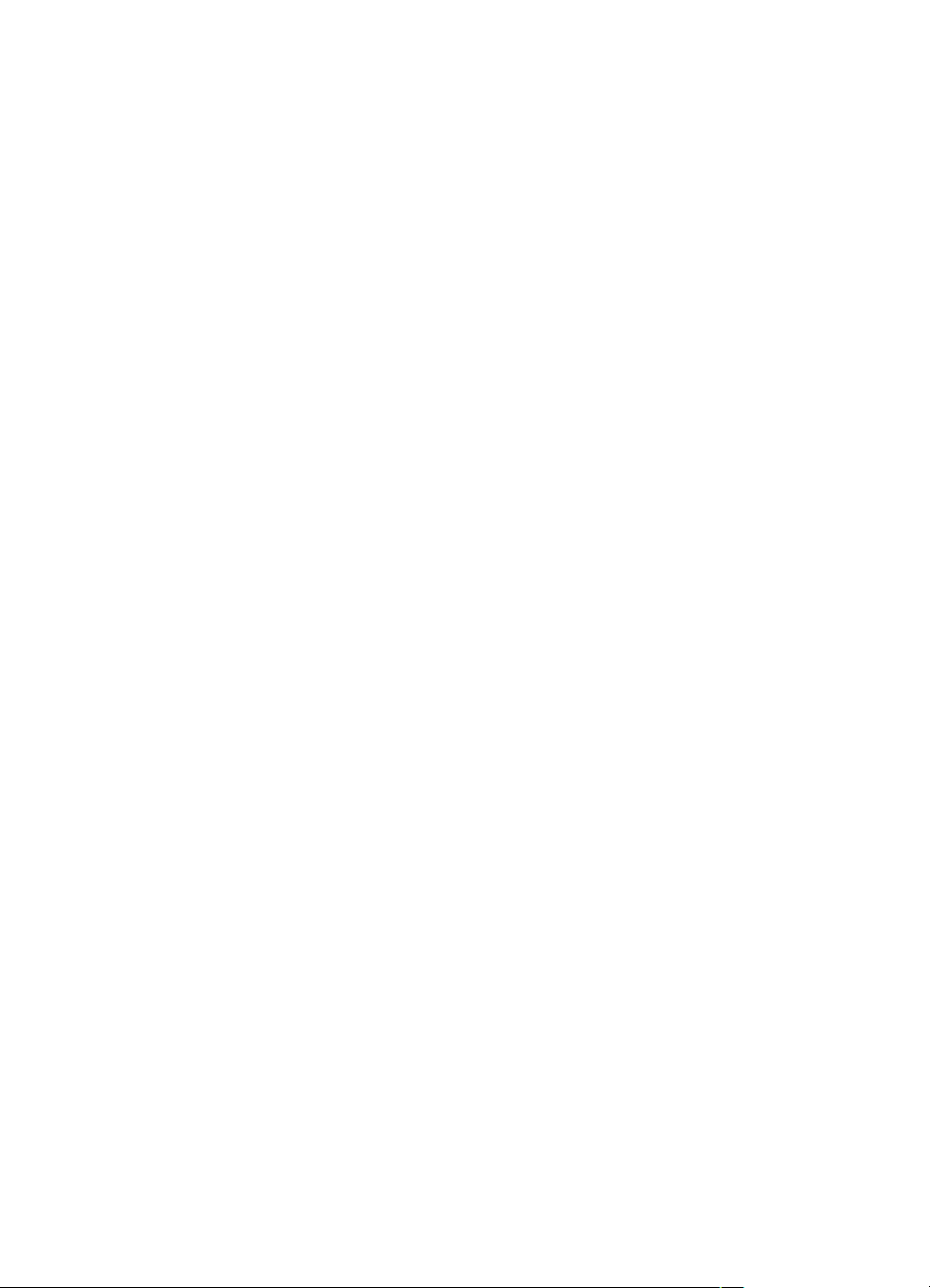
HP Scanjet 5590
사용
설명서
디지털 플랫베드 스캐너
Page 4
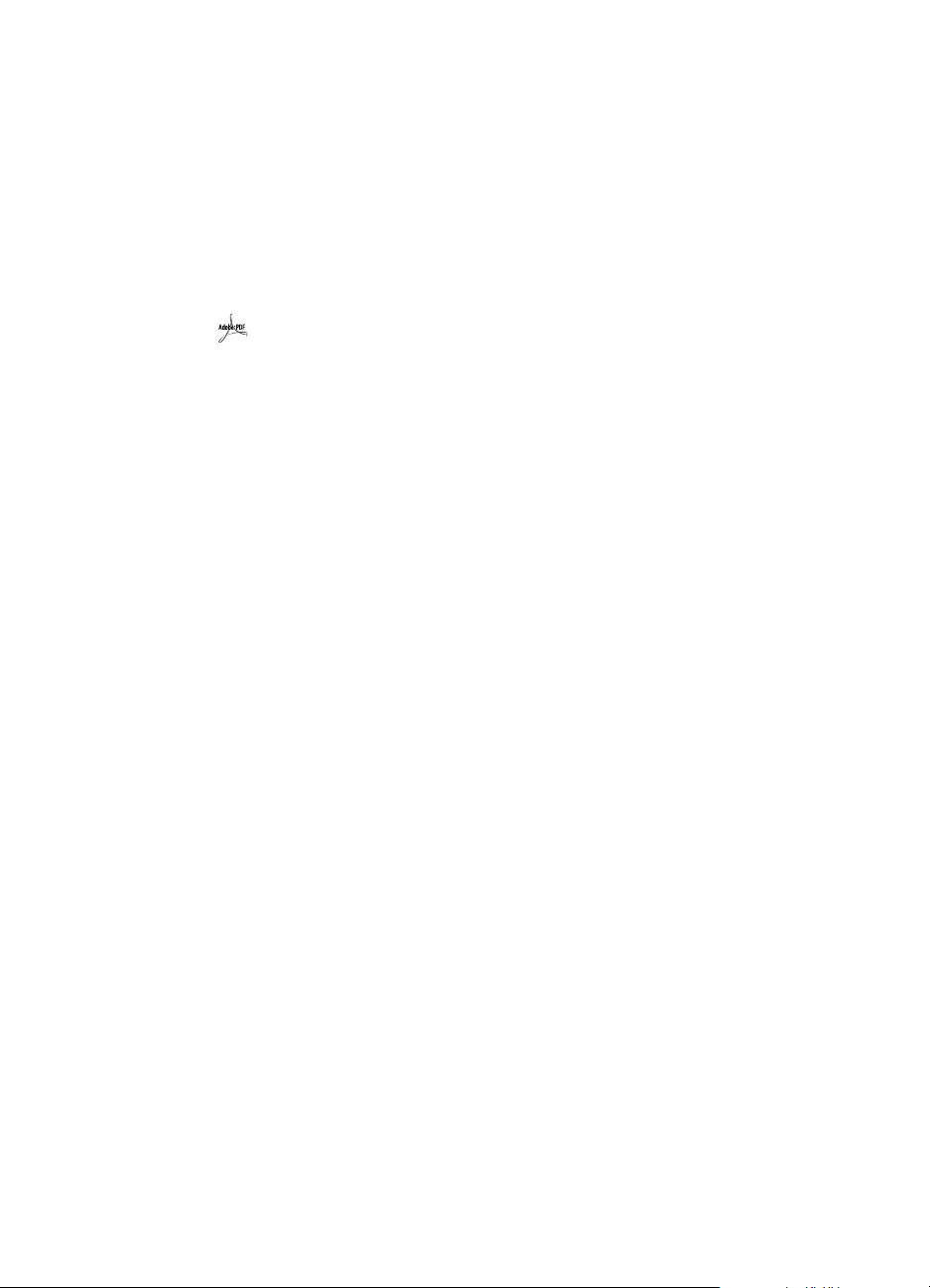
저작권 및 라이센스
© 2004 Copyright Hewlett-Packard Development Company, L.P.
저작권법에 따라 허용되는 경우를 제외하고 , 서면 승인 없는 복제 , 개조 또는 변경은
금지되어 있습니다 .
이 문서에 포함된 정보는 사전 통보 없이 변경될 수 있습니다 .
HP 제품 및 서비스에 대한 유일한 보증은 해당 제품 및 서비스에 수반되는 명시적
보증서에 기술되어 있습니다 . 이 문서의 어떤 내용도 추가적인 보증을 구성하는 것으로
해석될 수 없습니다 . HP 는 이 문서에 포함된 기술적 오류 , 또는 편집상의 오류나
누락에 대해 책임지지 않습니다 .
상표 소유권
Adobe 및 Acrobat 로고는 미국 및 기타 국가에서 Adobe Systems Incorporated 의
등록 상표 또는 상표입니다 .
ENERGY STAR 는 미국 환경보호청 (EPA) 의 미국 등록 서비스 상표입니다 .
Microsoft 및 Windows 는 Microsoft Corporation 의 등록 상표입니다 .
이 설명서에 언급된 기타 모든 제품의 이름은 해당 회사의 상표입니다 .
Page 5
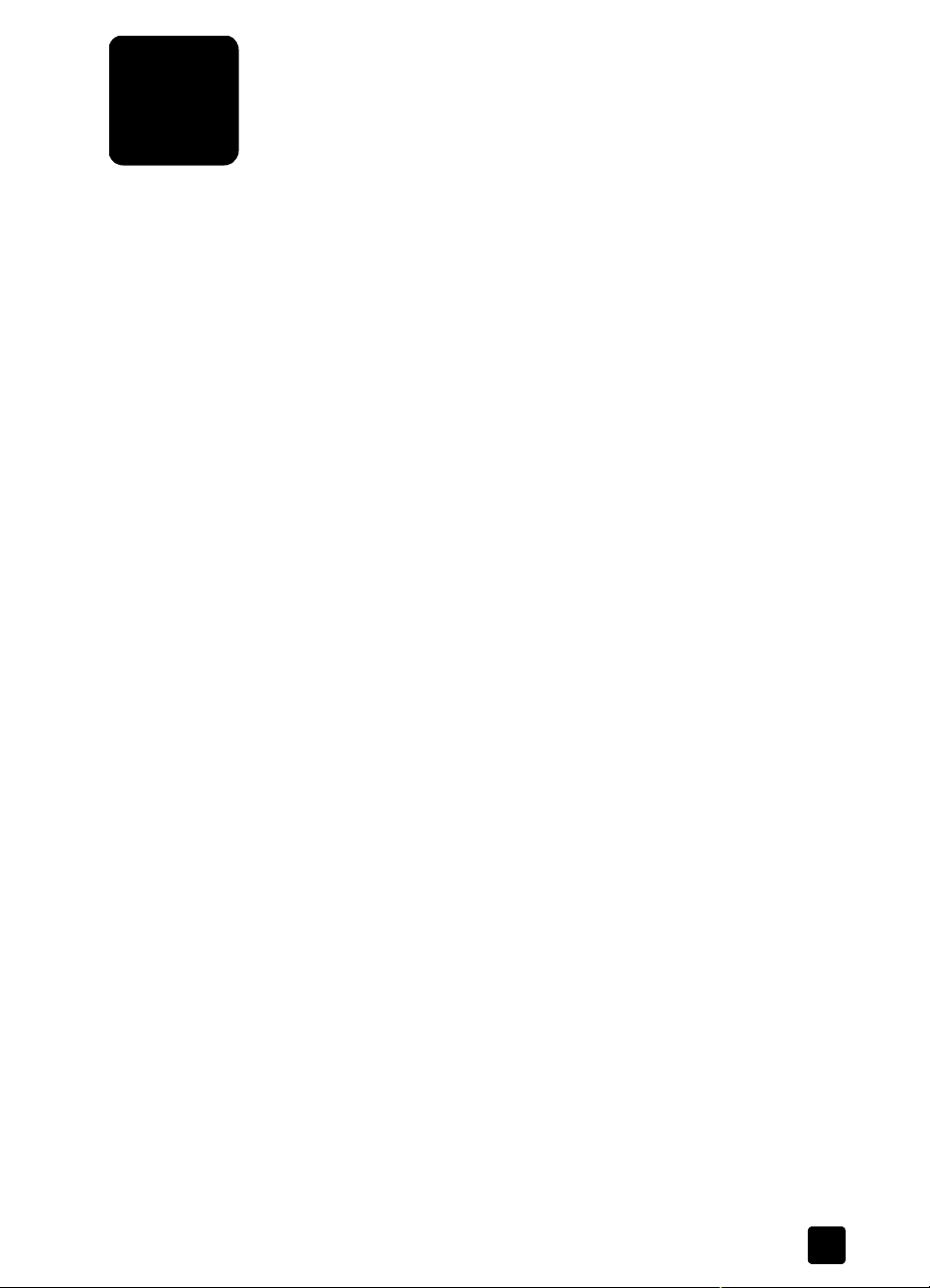
목차
스캐너 사용 방법. . . . . . . . . . . . . . . . . . . . . . . . . . . . . . . . . . 1
스캐닝 소프트웨어 설치 . . . . . . . . . . . . . . . . . . . . . . . . . . . . . . . . . 1
전면 패널 및 부속품 개요. . . . . . . . . . . . . . . . . . . . . . . . . . . . . . . . . 2
스캔 개요 . . . . . . . . . . . . . . . . . . . . . . . . . . . . . . . . . . . . . . . . . . . . 3
원본 형식 선택 . . . . . . . . . . . . . . . . . . . . . . . . . . . . . . . . . . . . . . . . 3
문서 스캔 . . . . . . . . . . . . . . . . . . . . . . . . . . . . . . . . . . . . . . . . . . . 4
그림 스캔 . . . . . . . . . . . . . . . . . . . . . . . . . . . . . . . . . . . . . . . . . . . . 4
스캔한 이미지 미리보기. . . . . . . . . . . . . . . . . . . . . . . . . . . . . . . . . . 5
디스크 , 또는 CD 에 문서 저장 . . . . . . . . . . . . . . . . . . . . . . . . . . . . . 5
스캔한 문서 , 또는 그림을 전자우편으로 보내기 . . . . . . . . . . . . . . . . 5
복사본 인쇄 . . . . . . . . . . . . . . . . . . . . . . . . . . . . . . . . . . . . . . . . . . 6
스캔 취소 . . . . . . . . . . . . . . . . . . . . . . . . . . . . . . . . . . . . . . . . . . . . 6
절전 단추 사용 . . . . . . . . . . . . . . . . . . . . . . . . . . . . . . . . . . . . . . . . 6
설정 변경 . . . . . . . . . . . . . . . . . . . . . . . . . . . . . . . . . . . . . . . . . . . . 6
편집 가능한 텍스트 스캔 . . . . . . . . . . . . . . . . . . . . . . . . . . . . . . . . . 7
자동 문서 공급기 (ADF) 에서의 스캔 방법. . . . . . . . . . . . . . . . 8
ADF 에 사용 가능한 용지 선택 . . . . . . . . . . . . . . . . . . . . . . . . . . . . . 8
ADF 에 원본 로드 . . . . . . . . . . . . . . . . . . . . . . . . . . . . . . . . . . . . . . 8
ADF 에서 양면 문서 스캔 . . . . . . . . . . . . . . . . . . . . . . . . . . . . . . . . . 9
ADF 를 사용한 복사. . . . . . . . . . . . . . . . . . . . . . . . . . . . . . . . . . . . . 9
슬라이드 및 음화 스캔 방법 . . . . . . . . . . . . . . . . . . . . . . . . . 10
TMA 설치 . . . . . . . . . . . . . . . . . . . . . . . . . . . . . . . . . . . . . . . . . . . 10
슬라이드 또는 음화 스캔 . . . . . . . . . . . . . . . . . . . . . . . . . . . . . . . . 11
청소 및 관리 . . . . . . . . . . . . . . . . . . . . . . . . . . . . . . . . . . . . 14
스캐너 유리 청소 . . . . . . . . . . . . . . . . . . . . . . . . . . . . . . . . . . . . . 14
TMA 청소 . . . . . . . . . . . . . . . . . . . . . . . . . . . . . . . . . . . . . . . . . . 14
ADF 청소 및 관리 . . . . . . . . . . . . . . . . . . . . . . . . . . . . . . . . . . . . . 14
ADF 관리 . . . . . . . . . . . . . . . . . . . . . . . . . . . . . . . . . . . . . . . . . . . 17
관리용 소모품 주문 . . . . . . . . . . . . . . . . . . . . . . . . . . . . . . . . . . . . 17
문제 해결 . . . . . . . . . . . . . . . . . . . . . . . . . . . . . . . . . . . . . . 18
스캐너 설치 또는 설정 문제 . . . . . . . . . . . . . . . . . . . . . . . . . . . . . . 18
스캐너 초기화 , 또는 하드웨어 문제 . . . . . . . . . . . . . . . . . . . . . . . . 19
스캐너가 제대로 작동하지 않는 경우 . . . . . . . . . . . . . . . . . . . . . . .20
기타 문제 해결 방법 . . . . . . . . . . . . . . . . . . . . . . . . . . . . . . . . . . . 20
제품 지원 . . . . . . . . . . . . . . . . . . . . . . . . . . . . . . . . . . . . . . 21
장애인용 웹사이트 . . . . . . . . . . . . . . . . . . . . . . . . . . . . . . . . . . . . 21
HP Scanjet 웹사이트 . . . . . . . . . . . . . . . . . . . . . . . . . . . . . . . . . . . 21
지원 절차 . . . . . . . . . . . . . . . . . . . . . . . . . . . . . . . . . . . . . . . . . . . 21
규정 정보 및 제품 사양 . . . . . . . . . . . . . . . . . . . . . . . . . . . . 26
스캐너 사양 ( 표시되어 있는 경우엔 ADF 포함 ) . . . . . . . . . . . . . . . . 26
투명 용지 어댑터 (TMA) 사양 . . . . . . . . . . . . . . . . . . . . . . . . . . . . . 26
자동 문서 공급기 (ADF) 사양 . . . . . . . . . . . . . . . . . . . . . . . . . . . . . 27
스캐너 , ADF 및 TMA 사용 환경 조건 . . . . . . . . . . . . . . . . . . . . . . . 27
부속품 구매 . . . . . . . . . . . . . . . . . . . . . . . . . . . . . . . . . . . . . . . . . 27
iii
Page 6
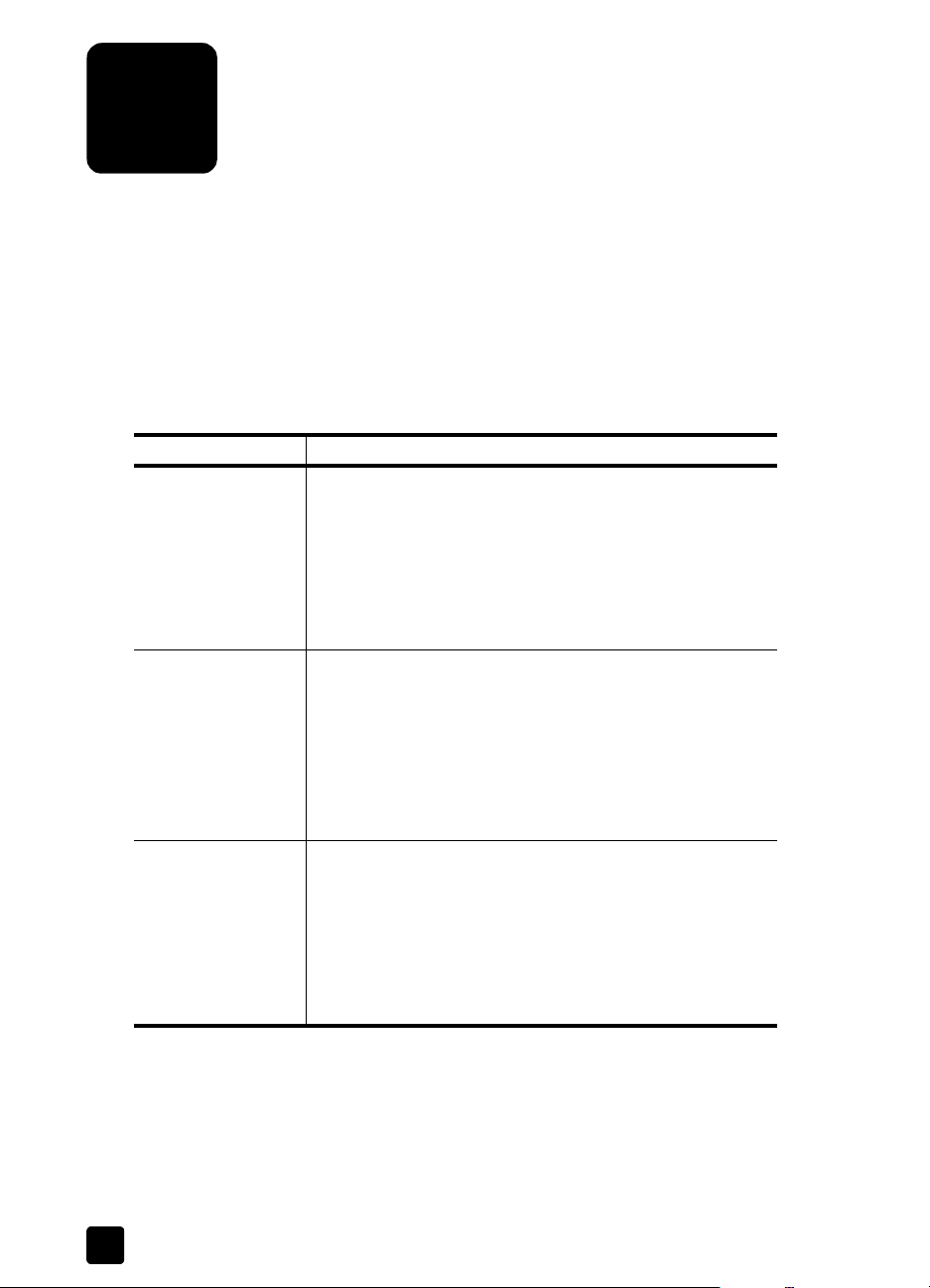
스캐너 사용 방법
1
이 설명서에서는 HP Scanjet 5590 디지털 플랫베드 스캐너 및 관련 부속품의
사용 방법에 대해 설명하고 설치 문제를 분석하고 고객 지원을 제공합니다 .
설치 및 설정 절차에 대해서는 설정 포스터를 참조하십시오 .
스캐닝 소프트웨어에 대한 자세한 내용은 HP 사진 및 이미지 소프트웨어
도움말을 참조하십시오 .
스캐닝 소프트웨어 설치
스캐너 소프트웨어를 설치할 때 다음 세 가지 옵션에서 선택하십시오 .
소프트웨어 옵션 설명
HP 사진 및 이미지
소프트웨어
( 대부분의 사용자는
이 옵션을 선택함 )
HP Commercial
Scanjet 5590
TWAIN
HP 사진 및 이미지
소프트웨어와
HP 상용 Scanjet
5590 TWAIN
( 두 소프트웨어를
모두 설치할 수
있음 )
•160메가바이트 (MB) 의 디스크 공간이 필요합니다 .
• 문서 및 사진 관리와 개선을 위한 소프트웨어 솔루션
전체를 제공합니다 .
• 슬라이드 및 음화를 스캔할 수 있습니다 .
• 전면 패널의 스캐너 단추를 활성화시킵니다 .
• 가장 인기 있는 이미지 소프트웨어 프로그램과의
TWAIN 연결이 포함됩니다 .
•20MB의 디스크 공간이 필요합니다 .
• 문서 관리 , 또는 사용자 정의된 업무용 소프트웨어와
함께 사용할 수 있습니다 .
•TWAIN 대비 및 밝기 조절 기능을 제공합니다 .
• 개선된 양면 스캐닝 성능을 제공합니다 .
• 전면 패널 스캐너 단추 기능을 제공하지 않습니다 .
• 슬라이드 및 음화를 스캔할 수 없습니다 .
•180MB의 디스크 공간이 필요합니다 .
• 슬라이드와 음화를 스캔할 수 있습니다 .
• 전면 패널 스캐너 단추를 활성화합니다 .
• 가장 인기 있는 이미지 소프트웨어 프로그램과의
TWAIN 연결이 포함됩니다
• 문서 관리 및 사용자 정의된 업무용 소프트웨어를 위한
상용 TWAIN 이 포함됩니다 .
TWAIN 드라이버에 관한 자세한 내용은 CD 의 Readme 파일을 참조하십시오 .
http://www.twain.org 를 방문해도 TWAIN 에 관한 추가 정보를 얻을 수
있습니다 .
1
Page 7
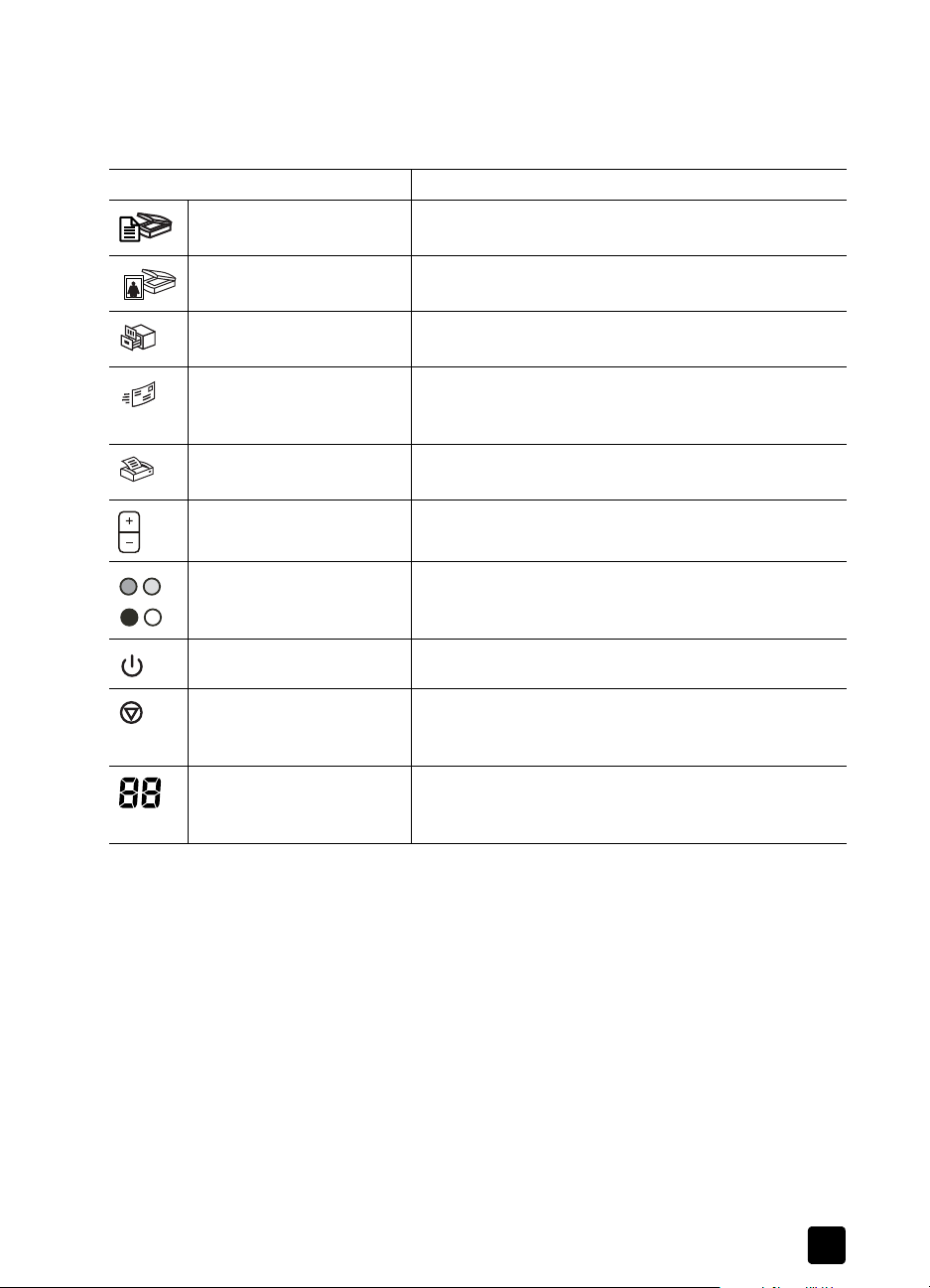
전면 패널 및 부속품 개요
이 단원에서는 스캐너 전면 패널 , 투명 용지 어댑터 (TMA) 및 자동 문서
공급기 (ADF) 에 대해 간략하게 설명합니다 .
기능 설명
문서 스캔 단추 원본 문서를 편집 , 또는 재구성할 수 있는 소프트웨어
프로그램으로 스캔합니다 .
그림 스캔 단추 그림을 HP 사진 및 이미지 갤러리에 스캔합니다 .
파일 문서 단추 원본 문서를 스캔해 지정된 파일 형식 ( 예 : .PDF, .TIF,
또는 .HTML) 으로 디스크나 CD 에 저장합니다 .
전자우편 단추 전자우편에 사용할 이미지용으로 최적화된 설정을
통해 항목을 스캔하고 소프트웨어가 지원되는 경우
스캔한 내용을 전자우편 소프트웨어로 전송합니다 .
복사 단추 항목을 스캔하고 프린터로 전송하여 복사본을
만듭니다 .
인쇄 매수 단추 복사 단추로 인쇄할 인쇄 매수를 선택합니다 .
컬러 / 흑백 복사 단추 복사 단추를 누를 때 항목 스캔을 컬러로 할지
흑백으로 할지 여부를 결정합니다 .
스캐너 사용 방법
절전 단추 스캐너 램프 , LED 및 LCD 를 끕니다 .
취소 단추 스캐너가 스캔하는 도중 스캔 작업을 취소하거나
자동 문서 공급기 (ADF) 를 통한 일련의 스캔 작업을
취소합니다 .
2 자리 LCD 복사 단추를 눌러 인쇄할 인쇄 매수를 나타냅니다 .
또한 스캐너 문제를 식별하는 오류 코드도
표시합니다 .
자동 문서 공급기 (ADF)
HP Scanjet 5590 디지털 플랫베드 스캐너에는 여러 장의 문서를 빠르고 쉽게
스캔하기 위해 사용할 수 있는 자동 문서 공급기 (ADF) 가 장착되어 있습니다 .
ADF 에 관한 자세한 내용은 자동 문서 공급기 (ADF) 에서의 스캔 방법 페이지 8
을 참조하십시오 .
투명 용지 어댑터 (TMA)
투명 용지 어댑터 (TMA) 를 사용하여 35 mm 슬라이드 , 또는 음화를 스캔할 수
있습니다 . TMA 에 관한 자세한 내용은 슬라이드 및 음화 스캔 방법 페이지 10
을 참조하십시오 .
2
Page 8
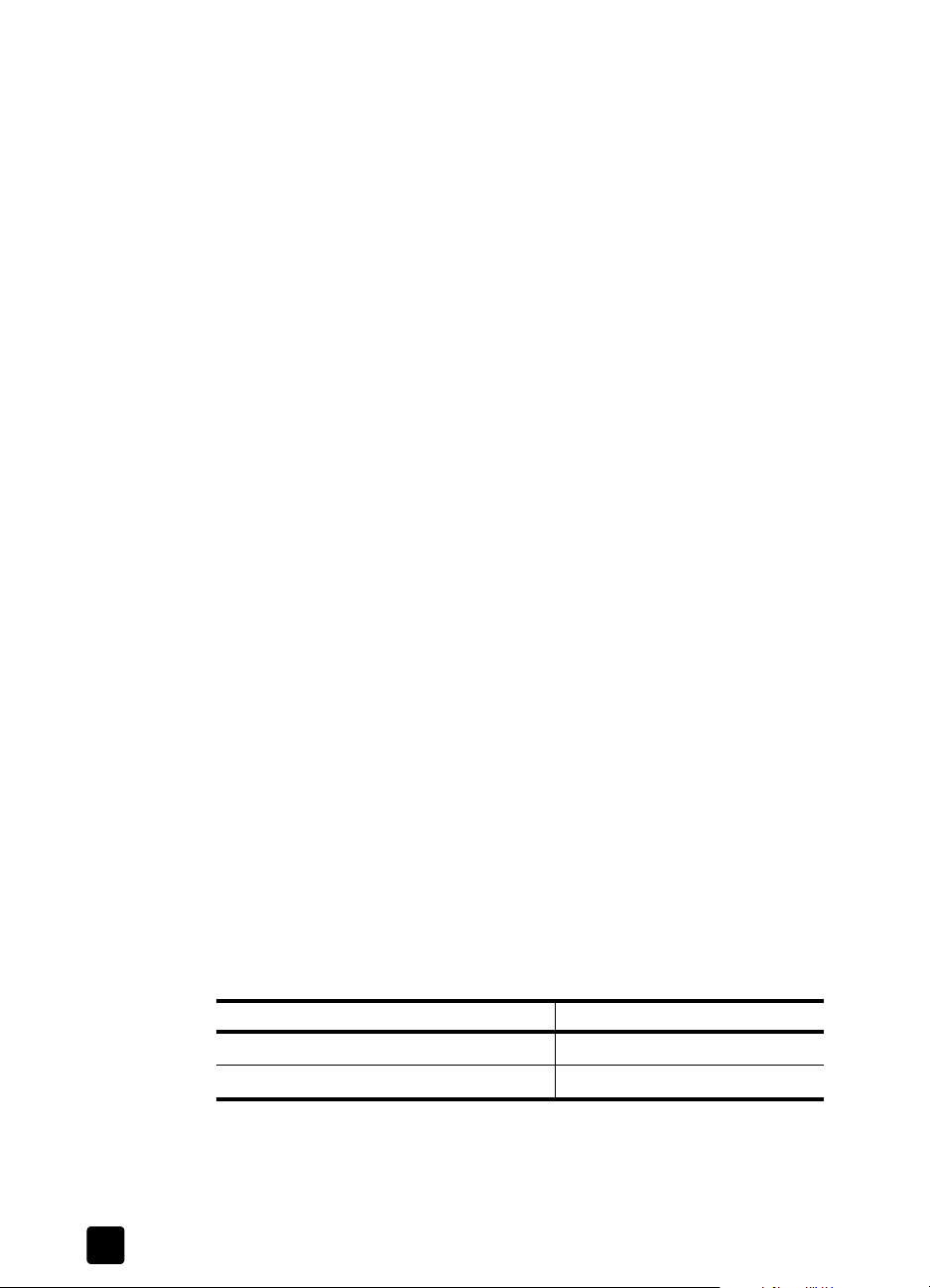
1 장
스캔 개요
스캔 방법에는 다음 세 가지가 있습니다 . 전면 패널 단추를 사용한 방법 ,
HP 관리자를 사용한 방법 , 그 밖의 소프트웨어 프로그램을 사용한 방법 .
Macintosh 사용자 : 스캔 방법에 대한 자세한 내용은 HP 사진 및 이미지
소프트웨어 도움말을 참조하십시오 .
스캐너 전면 패널 단추를 사용한 스캔
스캐너의 전면 패널 단추로 문서 스캔이나 그림 스캔과 같이 자주 사용하는
스캔 기능을 바로 사용할 수 있습니다 . 모든 전면 패널 단추에 대한 설명은 이
설명서에 나와 있습니다 .
주 : 전면 패널 단추 및 TMA 를 사용하려면 HP 사진 및 이미지
소프트웨어를 설치해야 합니다 .
HP 관리자를 사용한 스캔
HP 관리자에서 스캔하면 최종 스캔 전에 이미지를 미리 확인하는 것과 같이
스캔 작업 조작 기능을 더 많이 이용할 수 있습니다 .
HP 사진 및 이미지 소프트웨어를 시작하려면 바탕 화면에서 HP 관리자
아이콘을 두 번 클릭합니다 . HP 관리자 창이 표시됩니다 . 이 창에서 이미지를
스캔하고 스캔한 이미지를 확인하고 인쇄할 수 있으며 온라인 도움말 등을
사용할 수 있습니다 .
바탕 화면에 HP 관리자 아이콘이 없으면 시작 메뉴에서 프로그램 ,
또는 모든 프로그램을 가리킨 다음 Hewlett-Packard, 스캐너 이름을 차례대로
가리키거나 , 스캐너를 가리킨 뒤 사진 및 이미지 관리자를 클릭하십시오 .
주 : HP 관리자는 HP 사진 및 이미지 소프트웨어가 설치되어 있는
경우에만 이용할 수 있습니다 .
그 밖의 소프트웨어 프로그램을 사용한 스캔
프로그램이 TWAIN 호환 프로그램이면 소프트웨어 프로그램 중 하나에서
파일을 열어 이미지를 바로 스캔할 수 있습니다 . 일반적으로 인식 , 스캔 ,
또는 새 개체 가져오기 같은 옵션이 있으면 호환성 있는 프로그램입니다 .
프로그램의 TWAIN 호환성 여부나 옵션에 대해 잘 모르면 프로그램 설명서를
참조하십시오 .
원본 형식 선택
원본 형식은 문서 및 그림 두 가지를 선택할 수 있습니다 . 선택한 내용에 따라
스캐너 설정이 최적화됩니다 . 다음 지침에 따라 가장 적합한 원본 형식을
결정합니다 .
원본 구성 선택할 원본 형식
텍스트 또는 텍스트와 그래픽 문서
인쇄된 사진 또는 그래픽 그림
3
Page 9
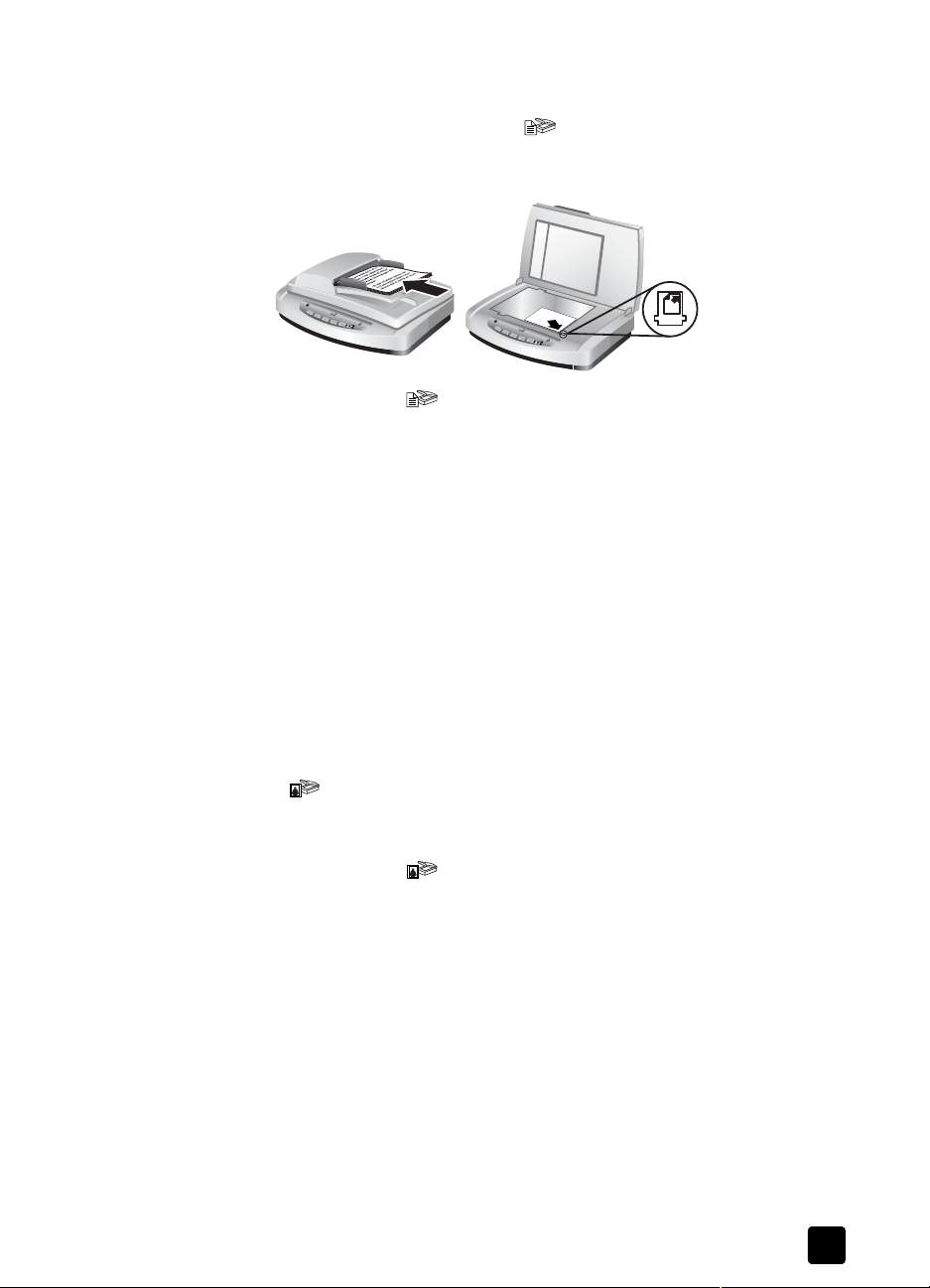
문서 스캔
스캐너 사용 방법
문서를 스캔하려면 문서 스캔 단추 ()를 사용하십시오 .
1 ADF 에 원본의 앞면이 위를 향하도록 놓거나 스캐너 유리에 앞면이
아래를 향하도록 참조 부호의 표시에 맞추어 놓으십시오 .
2 문서 스캔 단추 ()를 누릅니다 . 스캔할 대상은 무엇인가 ? 대화
상자가 나타납니다 .
3 적절한 설정을 선택한 뒤 스캔을 클릭하십시오 .
4 스캐닝이 끝나면 완료를 누르십시오 . 소프트웨어가 스캔된 파일을
지정한 위치로 정송합니다 .
주 : 스캔 내용이 대상에 전송되기 전에 미리 보려면 스캔한 이미지
미리보기를 참조하십시오 .
주 : 스캔한 데이터로 검색 가능한 PDF 를 만들려면 스캔할 대상은
무엇인가 ? 대화 상자에서 편집 가능한 문자열을 스캔하시겠습니까
(OCR)? 옵션을 선택하십시오 . 문서 스캔이 끝나면 PDF 로 저장하십시오 .
OCR 스캐닝에 관한 자세한 내용은 편집 가능한 텍스트 스캔 페이지 7 을
참조하십시오 .
그림 스캔
인쇄된 사진 , 그래픽 , 슬라이드 , 또는 음화를 스캔하려면 그림 스캔
단추 ()를 사용하십시오 .
1 참조 부호가 나타내는 위치에 원본의 앞면이 아래로 향하도록 스캐너
유리에 올려 놓은 뒤 뚜껑을 닫으십시오 .
2 그림 스캔 단추 ()를 누르십시오 .
3 스캐닝이 끝나면 완료를 클릭하십시오 . 이미지가 HP 사진 및 이미지
갤러리로 스캔됩니다 .
주 : 스캔 내용이 대상에 전송되기 전에 미리 보려면 스캔한 이미지
미리보기를 참조하십시오 .
추가 정보 : HP 스캔 소프트웨어는 그림을 자동으로 수정하거나
오래된 그림의 바랜 색상을 복구할 수 있습니다 . 그림 수정
기능을 켜거나 끄려면 HP 관리자의 기본 메뉴에서 사진 자동
수정을 선택한 뒤 원하는 옵션을 선택하십시오 .
4
Page 10
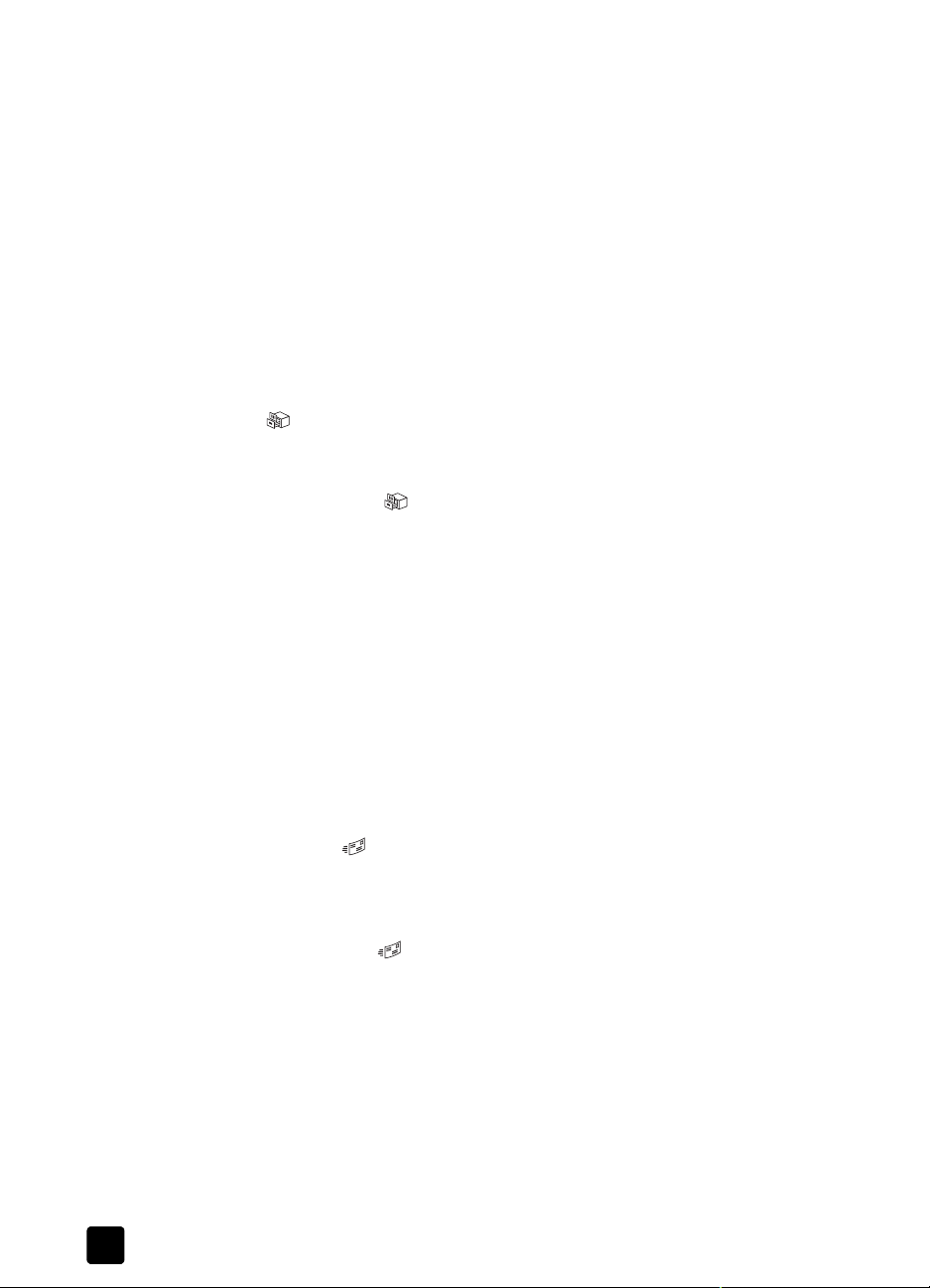
1 장
스캔한 이미지 미리보기
기본적으로 , 스캐너의 전면 패널 단추를 사용하면 스캔 미리보기 여부를 묻는
창이 나타나지 않습니다 .
스캔한 파일을 미리 보려면 스캐너의 전면에 있는 단추를 사용하는 대신
HP 관리자를 사용해 스캔을 시작하거나 HP 관리자의 단추 설정을 미리보기를
허용하도록 변경하십시오 .
스캔 미리보기를 허용하도록 단추 설정을 변경하는 방법에 대한 내용은
온라인 도움말의 스캔한 이미지 미리보기를 참조하십시오 .
주 : 복사 기능의 경우에는 미리보기 이미지가 없습니다 .
디스크 , 또는 CD 에 문서 저장
스캔한 문서를 하드 디스크 , 또는 CD 와 같은 디스크에 저장하려면 파일 문서
단추 ()를 사용합니다 .
1 ADF 에 원본의 앞면이 위를 향하도록 놓거나 스캐너 유리에 앞면이
아래를 향하도록 참조 부호의 표시에 맞추어 놓으십시오 .
2 파일 문서 단추 ()를 누르십시오 . 스캔할 대상은 무엇인가 ? 대화
상자가 나타납니다 .
3 적절한 설정을 선택한 뒤 스캔을 클릭하십시오 .
4 스캐닝이 끝나면 완료를 클릭하십시오 . 다른 이름으로 저장 대화 상자가
표시됩니다 .
5 다른 이름으로 저장 대화 상자에서 폴더를 선택한 뒤 파일 이름을 입력한
후 파일 형식을 선택하십시오 . 확인을 클릭하십시오 . 지정한 폴더에
문서가 저장됩니다 .
주 : 스캔 내용이 대상에 전송되기 전에 미리 보려면 스캔한 이미지 미
리보기 페이지 5 를 참조하십시오 .
스캔한 문서 , 또는 그림을 전자우편으로 보내기
문서 , 또는 그림을 스캔하여 전자우편 메시지에 첨부 파일로 삽입하려면
전자우편 단추 ()를 사용하십시오 . 이 경우 인터넷이 연결되어 있어야
하며 지원되는 전자우편 소프트웨어 프로그램이 있어야 합니다 .
1 ADF 에 원본의 앞면이 위를 향하도록 놓거나 스캐너 유리에 앞면이
아래를 향하도록 참조 부호의 표시에 맞추어 놓으십시오 .
2 전자우편 단추 ()를 누르십시오 . 스캔할 대상은 무엇인가 ? 대화
상자가 나타납니다 .
3 적절한 설정을 선택한 뒤 스캔을 클릭하십시오 .
4 작업을 마치면 완료를 누릅니다 . 전자우편 프로그램이 열리고 스캔한
파일이 전자우편 메시지에 첨부됩니다 .
5 전자우편 첨부 대화 상자가 나타납니다 . 파일 이름을 입력한 뒤
파일 형식을 선택하십시오 . 계속을 클릭하십시오 . 화면의 지침에
따르십시오 .
6 전자우편 프로그램을 사용해 전자우편을 작성한 뒤 전송하십시오 .
5
Page 11
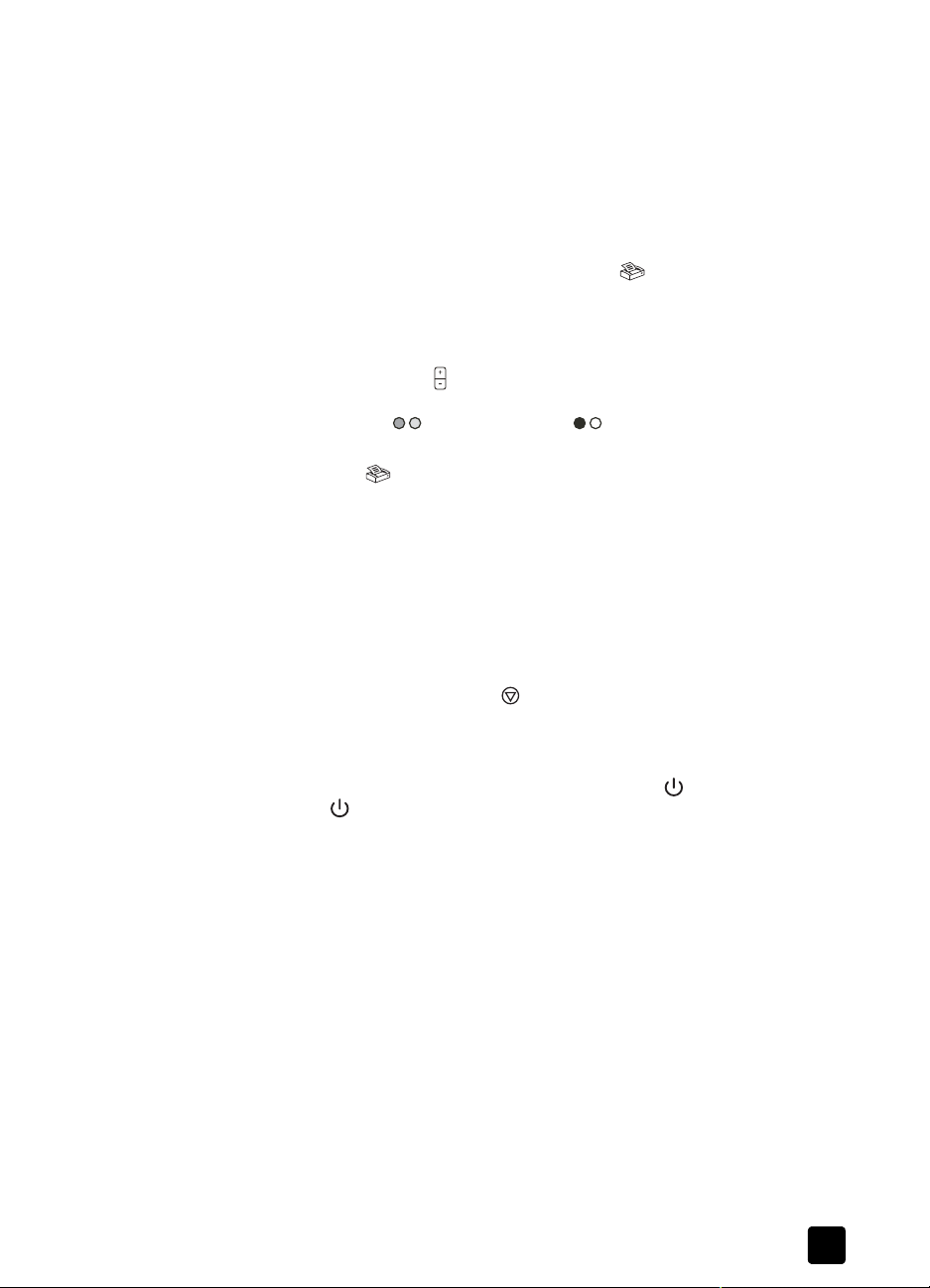
전자우편 프로그램을 변경하려면 HP 관리자를 연 뒤 설정 드롭다운 목록에서
전자우편 설정을 선택하십시오 . 전자우편 설정 대화 상자가 나타납니다 .
사용할 전자우편 프로그램을 선택한 뒤 확인을 클릭하십시오 .
복사본 인쇄
원본을 스캔하여 프린터로 보내려면 복사 단추 ()를 사용하십시오 .
1 ADF 에 원본의 앞면이 위를 향하도록 놓거나 스캐너 유리에 앞면이
2 다음에서 복사 옵션을 선택하십시오 .
3 복사 단추 ()를 누르십시오 . 기본 프린터에 복사물이 인쇄됩니다 .
스캐너 사용 방법
주 : 전자우편으로 전송하기 전에 스캔한 이미지를 보려면 전자우편
소프트웨어에서 첨부 파일을 두 번 클릭합니다 .
아래를 향하도록 참조 부호의 표시에 맞추어 놓으십시오 .
– 인쇄 매수 단추 ()를 눌러 인쇄 매수를 선택하십시오 . 인쇄 매수는
전면 패널 디스플레이에 표시됩니다 .
– 컬러 단추 (), 또는 흑백 단추 ()를 눌러 원본 스캔 방법을
선택하십시오 .
주 : 크기 , 밝기와 같은 복사 설정 또는 프린터를 변경하려면 작업이
진행되는 동안 취소를 누르십시오 . hp 복사 대화 상자가 나타나고 설정을
변경할 수 있게 됩니다 .
주 : 복사 기능의 경우에는 미리보기 이미지가 없습니다 .
스캔 취소
진행중인 스캔 작업을 취소하거나 ADF 를 사용한 스캔 작업 중에 일련의 스캔
작업들을 취소하려면 취소 단추 ()를 누르십시오 .
절전 단추 사용
스캐너를 사용하지 않을 때 램프를 끄려면 절전 단추 ()를 사용하십시오 .
절전 단추 ()를 누르면 스캐너 램프 , 작은 표시등 및 전면 패널
디스플레이가 꺼집니다 .
스캐너를 다시 사용하려면 전면 패널에 있는 단추를 누르거나 HP 관리자를
통해 스캔을 시작합니다 . 그러면 짧은 예열 단계를 마친 후 스캔이
시작됩니다 .
15 분 이상 사용하지 않으면 스캐너가 절전 모드로 자동 전환됩니다 .
이 시간을 한 시간으로 변경하려면 HP 관리자를 연 뒤 설정을 클릭하십시오 .
스캔 환경설정을 클릭한 뒤 품질과 속도 탭을 클릭하십시오 . 램프 제한 시간
연장 확인란을 선택하십시오 . 스캐너가 절전 모드로 전환되기 전에 한 시간
동안 켜져 있게 됩니다 .
설정 변경
HP 사진 및 이미지 소프트웨어에서 다양한 스캔 설정을 변경할 수 있습니다 .
변경할 수 있는 설정으로는 단추 설정 , 자동 노출을 위한 환경설정 , 그리고
파일 대상이 포함됩니다 . HP 관리자를 열어 HP Scanjet 5590 디지털 플랫베
드 스캐너가 선택되어 있는지 확인한 뒤 설정을 클릭하십시오 .
6
Page 12

1 장
편집 가능한 텍스트 스캔
스캐너는 광학 문자 인식 (OCR) 기능을 사용하여 페이지의 텍스트를
컴퓨터에서 편집할 수 있는 텍스트로 변환합니다 . OCR 소프트웨어는
HP 사진 및 이미지 소프트웨어를 설치할 때 자동으로 설치됩니다 .
OCR 소프트웨어 사용 방법에 관한 자세한 내용은 온라인 도움말의
편집 가능한 텍스트 스캔을 참조하십시오 .
7
Page 13

자동 문서 공급기 (ADF) 에서의 스
2
캔 방법
이 단원에서는 HP Scanjet 5590 디지털 플랫베드 스캐너용 자동 문서 공급기
(ADF) 사용 방법에 대해 설명합니다 .
ADF 에 사용 가능한 용지 선택
ADF 는 원본이 다음 사양을 만족하는 경우 가장 잘 작동합니다 . 원본이 이들
기준에 맞지 않을 경우 스캐너 유리에서 스캔하십시오 .
• 단면 스캐닝의 경우 legal 크기 용지를 사용할 수 있습니다 : 210 mm x
355.6 mm (8.5 x 14 인치 ).
• 양면 스캐닝의 경우 A4 크기나 letter 크기 용지를 사용합니다 .
ADF 는 크기가 127 mm x 127 mm(5 x 5 인치 ) 미만이거나 210 mm x
304.8 mm(8.5 x 12 인치 ) 를 초과하는 크기의 문서는 양면 스캔할 수
없습니다 .
• 88.9 mm x 127 mm(3.5 x 5 인치 ) 부터 216 mm x 356 mm(8.5 x
14 인치 ) 사이의 비규격 용지는 단면 옵션으로 스캔할 수 있습니다 .
추가 정보 : legal 크기 (216 mm x 356 mm(8.5 x 14 인치 ))
문서의 양면을 스캔하려면 ADF 에서 한 면을 스캔한 뒤 문서를
뒤집은 다음 ADF 에서 다른 면을 스캔하십시오 .
• 무게가 제곱 미터당 60 ~ 90 그램 (g/m
• 절취선이나 펀치 구멍이 없는 용지 .
• 끈적한 접착제 , 수정액 또는 잉크가 묻지 않은 용지
주 : 다중 용지 , 투명 용지 , 잡지 , 접착 용지 및 매우 경량지는 ADF 에
넣지 마십시오 .
ADF 에 원본을 넣기 전에 주름 , 구김 , 스테이플 , 종이 클립 및 기타 부착되어
있는 것이 있는지 확인한 후 이를 제거하십시오 .
2
)(16 ~ 24 lbs) 인 용지 .
ADF 에 원본 로드
1 첫 번째 페이지가 맨 위에 오도록 문서 입력 용지함에 비슷한 크기의
문서를 앞 면이 위를 향하도록 쌓아둡니다 .
ADF 용지함에 문서를 로드한 뒤 중앙에 맞추십시오
2 용지 조정대를 조정하여 쌓아둔 원본을 중앙에 맞추십시오 .
3 스캐너 단추를 누르거나 HP 관리자를 사용하여 스캔을 시작합니다 .
화면에 나온 지침에 따라 스캔을 완료합니다 .
8
Page 14

2 장
ADF 에서 양면 문서 스캔
ADF 로부터 문서를 스캔하면 스캔할 대상은 무엇인가 ? 라는 대화 상자가
나타납니다 . 양면 스캔을 하려면 예 , 양면을 스캔합니다를 선택하십시오 .
ADF 는 길이가 12 인치를 넘는 문서는 양면 스캔할 수 없습니다 . 이보다 더
긴 양면 인쇄된 문서를 스캔하려면 ADF 를 한 번에 한 면만 스캔하도록
설정해야 합니다 . 이 설정을 변경하려면 스캔할 대상은 무엇인가 ? 대화
상자에서 예 , 양면을 스캔합니다 옵션을 지우십시오 .
단면 스캐닝은 ADF 를 사용한 기본 스캔 방법입니다 . 이 기본값을 양면
스캐닝으로 변경하려면 HP 관리자를 열어 설정 및 스캔 환경설정을 차례대로
클릭하십시오 . 자동 탭을 클릭한 뒤 기본값으로 지정할 설정을 선택하십시오 .
주 : 양면 스캔을 하려면 A4 나 letter 크기 용지를 사용하십시오 . ADF 를
사용할 경우 127 mm x 127 mm(5 x 5 인치 ) 미만이거나 210 mm x
304.8 mm(8.5 x 12 인치 ) 를 초과하는 크기의 문서는 양면 스캔할 수
없습니다 .
TWAIN 을 사용해 이미지 소프트웨어 프로그램으로부터 스캔 내용을 가져올
경우 Commercial Scanjet 5590 TWAIN 소프트웨어는 밝기 및 대비 조정 ,
그리고 향상된 성능 및 양면 스캐닝 제어를 위한 추가 기능을 제공합니다 .
Commercial Scanjet 5590 TWAIN 소프트웨어 설치에 관한 자세한 내용은
스캐닝 소프트웨어 설치 페이지 1 을 참조하십시오 .
ADF 를 사용한 복사
복사 단추 ()를 사용하여 ADF 를 사용해 여러 장의 원본을 스캔한 뒤
프린터로 전송할 수 있습니다 . 복사 기능은 마지막으로 복사할 때 사용한
설정을 기본값으로 사용합니다 . 양면 복사를 하려면 HP 관리자를 연 뒤
복사본 만들기를 클릭하십시오 . hp 복사 대화 상자에서 양면 옵션을
선택하십시오 . 자세한 내용은 복사본 인쇄 페이지 6 을 참조하십시오 .
9
Page 15

슬라이드 및 음화 스캔 방법
3
이 단원에서는 투명 용지 어댑터 (TMA) 를 설치하여 슬라이드 및 음화 스캔에
사용하는 방법에 대해 다룹니다 . TMA 를 사용하여 35 mm 슬라이드 및
음화를 스캔할 수 있습니다 .
투명 용지 스캔에 대한 추가 정보
•TMA에 사용할 수 있는 것보다 큰 원본을 스캔하려면 스캐너 유리에
투명 용지를 올려 놓고 , 그 위에 흰색 종이를 올려 놓고 일반적인 경우와
마찬가지로 스캔하면 됩니다 .
•35mm 슬라이드 또는 음화를 스캔하면 , 스캐너 소프트웨어에 의해
이미지가 약 11 cm x 15 cm(4 x 6 인치 ) 까지 자동으로 확대됩니다 .
최종 이미지 크기를 조정하려면 스캐너 소프트웨어의 크기 조정 도구를
사용하여 원하는 크기로 배율을 설정합니다 . 선택한 크기에 알맞은
배율과 해상도로 스캔됩니다 .
•TMA를 사용하여 35 mm 슬라이드 또는 음화를 스캔하려면 스캐너
전면에 있는 그림 스캔 단추 ()를 누르거나 HP 관리자에서
그림 스캔을 클릭하십시오 .
TMA 설치
TMA 에는 광원 , 위치 표시판 , 스캐너 유리 바로 위에 놓여지는 용지 홀더가
포함되어 있습니다 . TMA 의 모든 구성 부품이 있는지 확인하십시오 .
1
TMA 구성 부품
1- 음광 가리개
2- 음화 보관함
3- 위치 표시판
4- 슬라이드 광 실드
5- 광원 및 슬라이드 홀더
2
3
4
5
10
Page 16
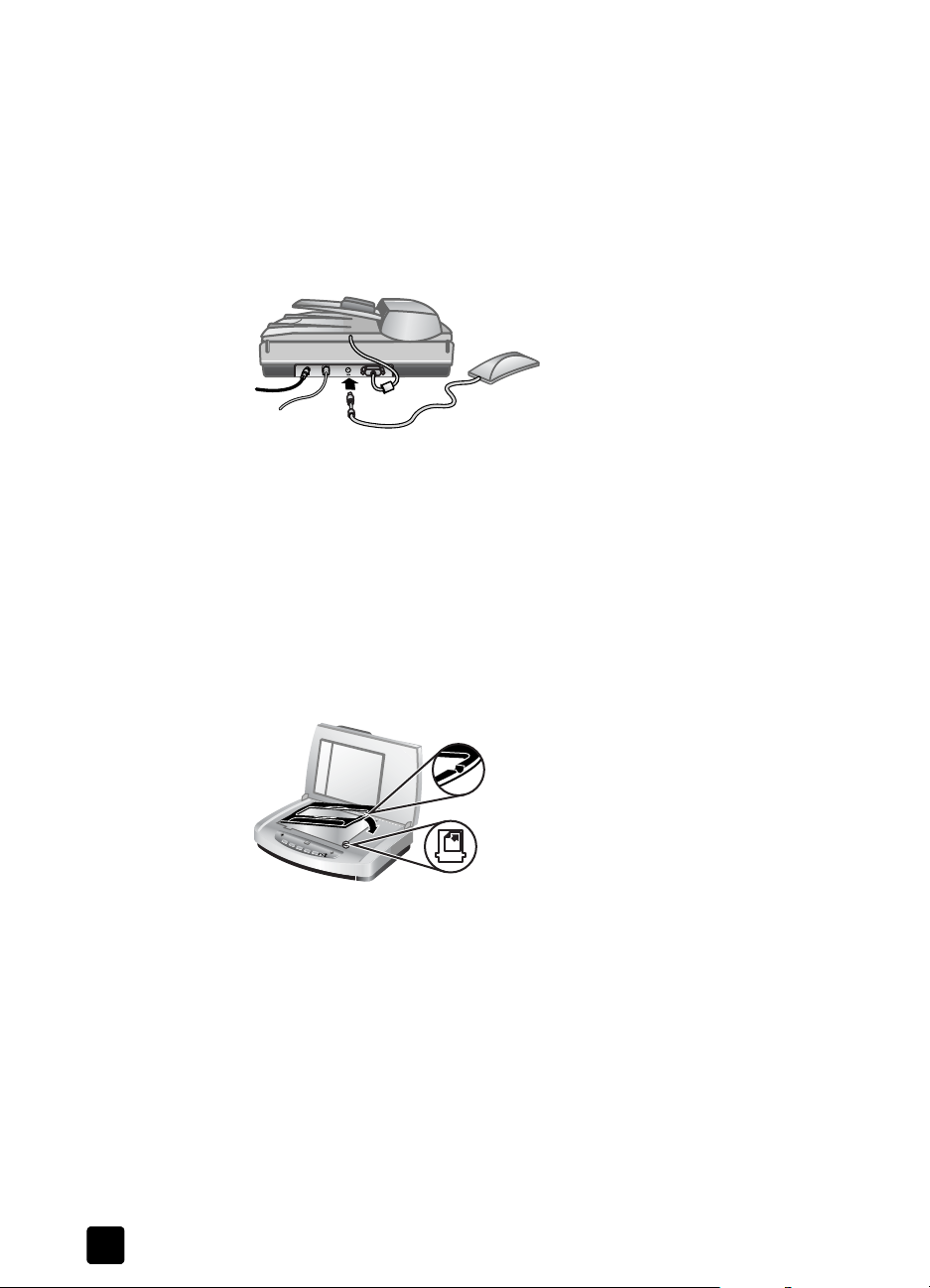
3 장
TMA 케이블을 스캐너의 포트에 연결하려면
1 스캐너에서 전원 케이블을 분리합니다 .
2 스캐너 뒤쪽에서 원형 TMA 포트를 찾습니다 .
3 TMA 케이블의 끝을 커넥터의 화살표가 위쪽을 향하도록 놓습니다 .
4 커넥터를 TMA 포트에 조심스럽게 삽입합니다 .
주의 ! 케이블을 TMA 포트에 억지로 밀어 넣지 마십시오 .
내부 핀이 휘거나 부러질 수 있습니다 .
5 전원 케이블을 다시 연결합니다 .
TMA 케이블 및 포트
슬라이드 또는 음화 스캔
표준 35 mm 슬라이드나 음화를 스캔하려면 TMA 광원과 위치 표시판을
사용하십시오 . 음화를 스캔하려면 음화 보관함이 필요합니다 . 세 장 미만의
슬라이드를 스캔할 때도 슬라이드 광 실드가 필요합니다 . 4 개 미만의 음화
프레임을 스캔할 경우에도 음광 가리개가 필요합니다 .
스캐닝 작업을 시작하려면
1 스캐너 유리에 위치 표시판을 올려 놓고 위치 표시판의 표시선과
스캐너의 표시선을 맞춥니다 .
스캐너 유리에 위치 표시판을 놓습니다
2 TMA 광원에 슬라이드나 음화를 삽입합니다 .
11
Page 17
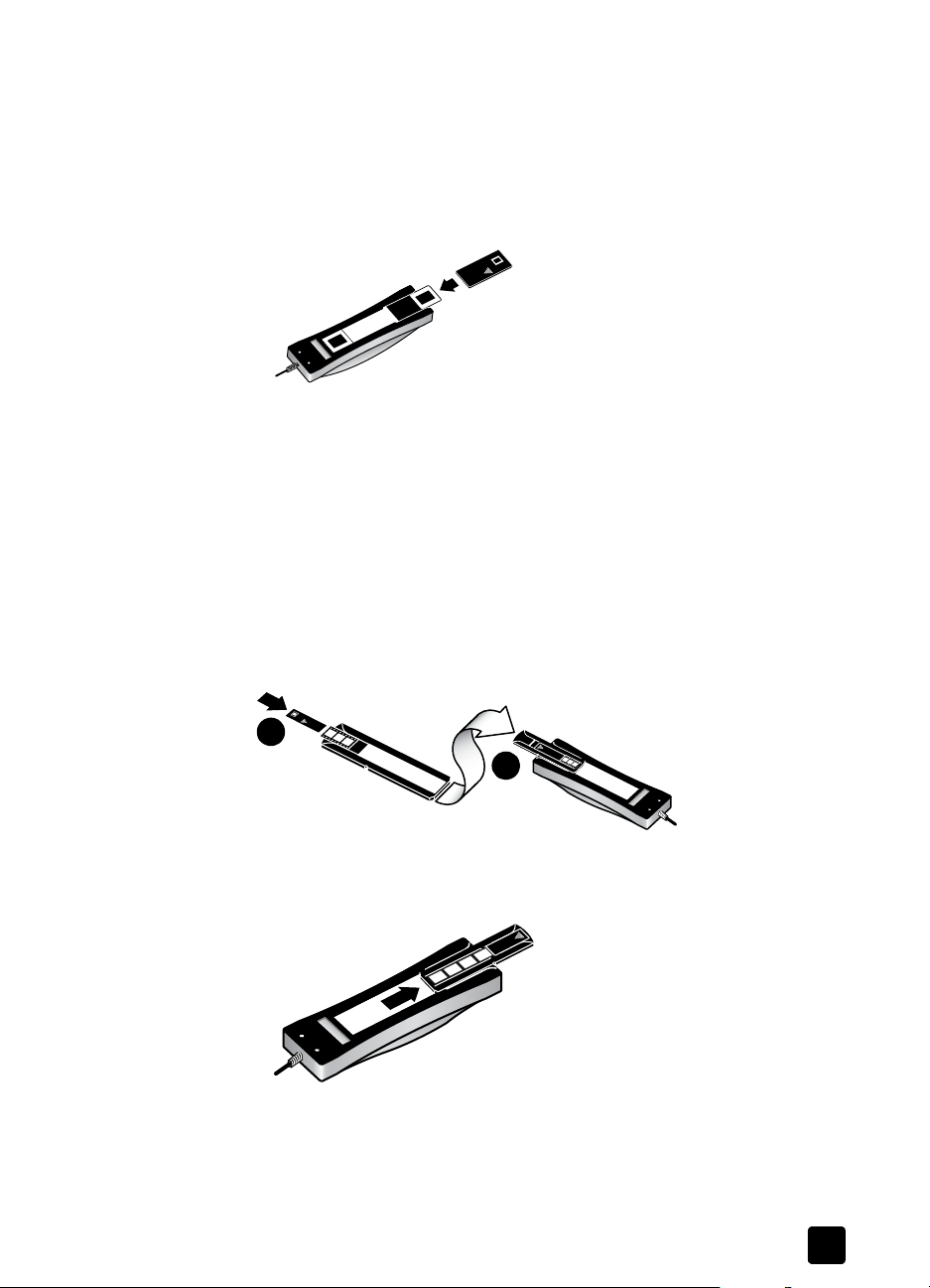
TMA 광원에 슬라이드를 로드하려면
1 TMA 광원의 아래쪽에 있는 슬라이드 홀더에 슬라이드를 최대 세 장까지
넣습니다 .
주 : TMA 광원이 스캐너 유리에 올려져 있을 때 음화의 윤이 나는 면이
스캐너 유리에 닿도록 해야 합니다 . 감광 유제 면은 빛이 흐립니다 .
2 슬라이드를 2 개 이하로 스캔하려면 , 마지막 슬라이드를 넣은 후
슬라이드 광 실드를 삽입합니다 .
슬라이드 광 실드를 사용하여 슬라이드를 슬라이드 홀더에 삽입
TMA 광원에 음화를 로드하려면
1 음화 보관함에 음화 띠를 로드하십시오 .
주 : TMA 광원이 스캐너 유리에 올려져 있을 때 음화의 윤이 나는 면이
스캐너 유리에 닿도록 해야 합니다 . 감광 유제 면은 빛이 흐립니다 .
주의 ! 음화는 쉽게 손상될 수 있으므로 다룰 때는 가장자리만
만지십시오 .
2 음화 프레임을 3 개 이하로 스캔할 경우 음화를 넣은 후 음광 가리개를
끼우십시오 . 음광 가리개의 화살표 아이콘을 사용해 정확한 위치에
놓으십시오 .
3 TMA 광원의 아래쪽에 있는 슬라이드 홀더로 음화 보관함을 넣습니다 .
슬라이드 및 음화 스캔 방법
1
2
1 - 음광 가리개가 있는 음화 보관함에 음화 띠를 로드하십시오
2 - TMA 광원의 슬라이드 홀더로 음화 보관함을 밀어 넣으십시오
주 : 음화 보관함은 TMA 광원의 슬라이드 홀더에 저장됩니다 .
12
Page 18
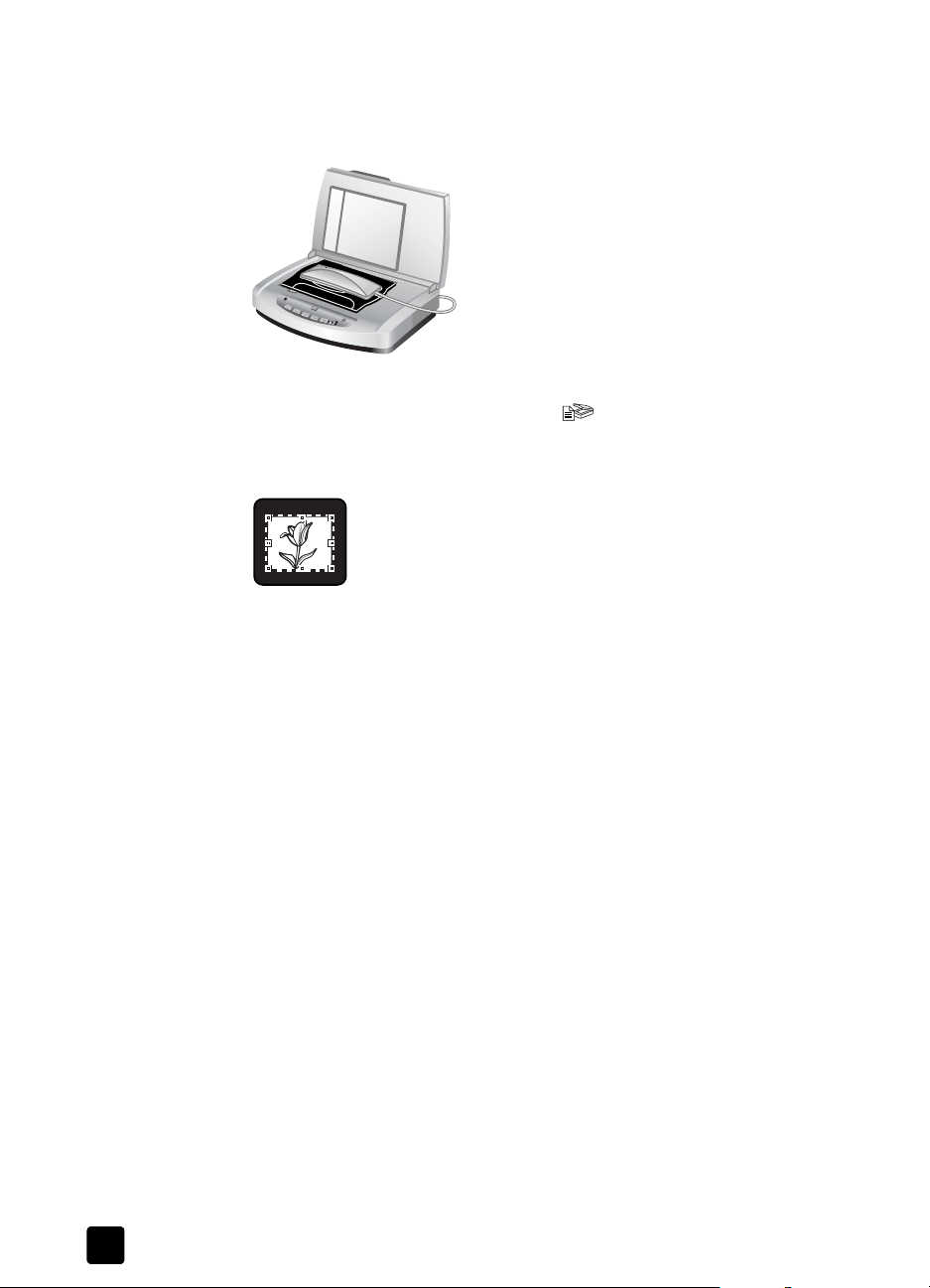
3 장
스캐닝 작업을 끝내려면
1 슬라이드나 음화 정면이 아래를 향하게 하여 TMA 광원을 위치 표시판에
2 스캐너의 전면에 있는 그림 스캔 단추 ()를 누릅니다 .
3 스캔 미리보기에서 슬라이드나 음화에서 스캔할 부분을 선택합니다 .
놓습니다 . TMA 케이블은 위치 표시판의 정렬 표시와 동일한 부분의
홈에 맞춰야 합니다 .
TMA 광원을 위치 표시판에 놓습니다
옮길 선택 핸들을 클릭한 채 영역을 조정하여 이미지의 최종 스캔 영역
프레임을 정합니다 .
최종 스캔 영역
주 : 이미지 회전 , 색 또는 크기 조정 , 이미지에 기타 변경 수행에 대한
내용은 HP 사진 및 이미지 소프트웨어 도움말에서 미리보기 도중 이미지
조정을 참조하십시오 .
4 이미지 조정이 끝나면 적용을 클릭합니다 .
기본값으로 설정된 시간 이상으로 TMA 광원을 켜 두려면 소프트웨어에서
램프 제한 시간 연장 설정을 선택합니다 . HP 관리자를 열고 설정 메뉴 ,
스캔 환경설정 , 품질과 속도 탭을 차례대로 클릭하십시오 .
13
Page 19

청소 및 관리
4
이 단원에서는 스캐너 청소 및 관리 방법에 대해 설명합니다 .
주기적으로 스캐너를 청소해 주면 스캐너가 더 잘 작동합니다 . 스캐너를
얼마나 자주 청소해야 하는지는 사용량 , ADF 를 통해 공급되는 용지의 종류
및 사용 환경을 비롯한 몇 가지 요인에 따라 달라집니다 . 필요에 따라
주기적으로 청소하는 것이 좋습니다 .
이 때 스캐너 유리 , TMA 및 ADF 도 청소 및 관리해야 합니다 .
주의 ! 모서리가 날카로운 물건을 스캐너에 올려 놓으면
스캐너가 손상될 수 있으므로 스캐너에 올려 놓지 마십시오 .
스캐너 유리에 원본을 올려 놓기 전에 접착제 , 수정액 등 유리에
묻을 수 있는 기타 물질이 없는지 확인합니다 .
스캐너 유리 청소
1 범용 직렬 버스 (USB) 케이블과 전원 케이블을 스캐너에서
분리하십시오 .
2 부드럽고 보풀이 없는 천에 순한 유리 세정액을 약간 뿌려서 닦고
부드럽고 보풀이 없는 마른 천으로 유리를 닦아 건조시킵니다 .
주의 ! 유리 세정액만 사용하십시오 . 연마제 , 아세톤 , 벤젠 및
사염화탄소는 스캐너 유리를 손상시킬 수 있으므로 이러한
물질이 포함된 세제는 사용하지 마십시오 . 이소프로필 알콜은
유리에 자국을 남길 수 있으므로 사용하지 마십시오 .
유리 세정액을 유리에 직접 뿌리면 안됩니다 . 유리 세정액을
너무 많이 사용하면 스캐너에 흠집 및 손상이 생길 수 있습니다 .
3 청소가 끝나면 USB 케이블과 전원 케이블을 스캐너에 다시 연결합니다 .
주 : 스캐너 유리 아래쪽 청소 방법은 www.hp.com/support 를
참조하십시오 .
TMA 청소
부드러운 마른 천으로 TMA 를 닦습니다 . 필요한 경우 유리 세정액을 천에
조금만 뿌려 TMA 를 닦습니다 .
ADF 청소 및 관리
ADF 는 사용량 및 ADF 를 통해 공급하는 용지의 종류에 따라 주기적으로
청소해야 합니다 . ADF 를 사용해 스캔한 이미지에 세로 줄무늬가 나타나거나
ADF 를 통해 공급된 용지가 먼지가 많이 묻어 있거나 더러워지거나 주변
환경에 먼지가 많은 경우에는 HP ADF 청소용 천을 사용해 청소하십시오 .
ADF 를 한 주에 수 차례 사용한다면 매월 청소를 해 주는 것이 좋습니다 .
스캐너에 적합한 청소 계획을 세우는 것이 좋습니다 .
14
Page 20
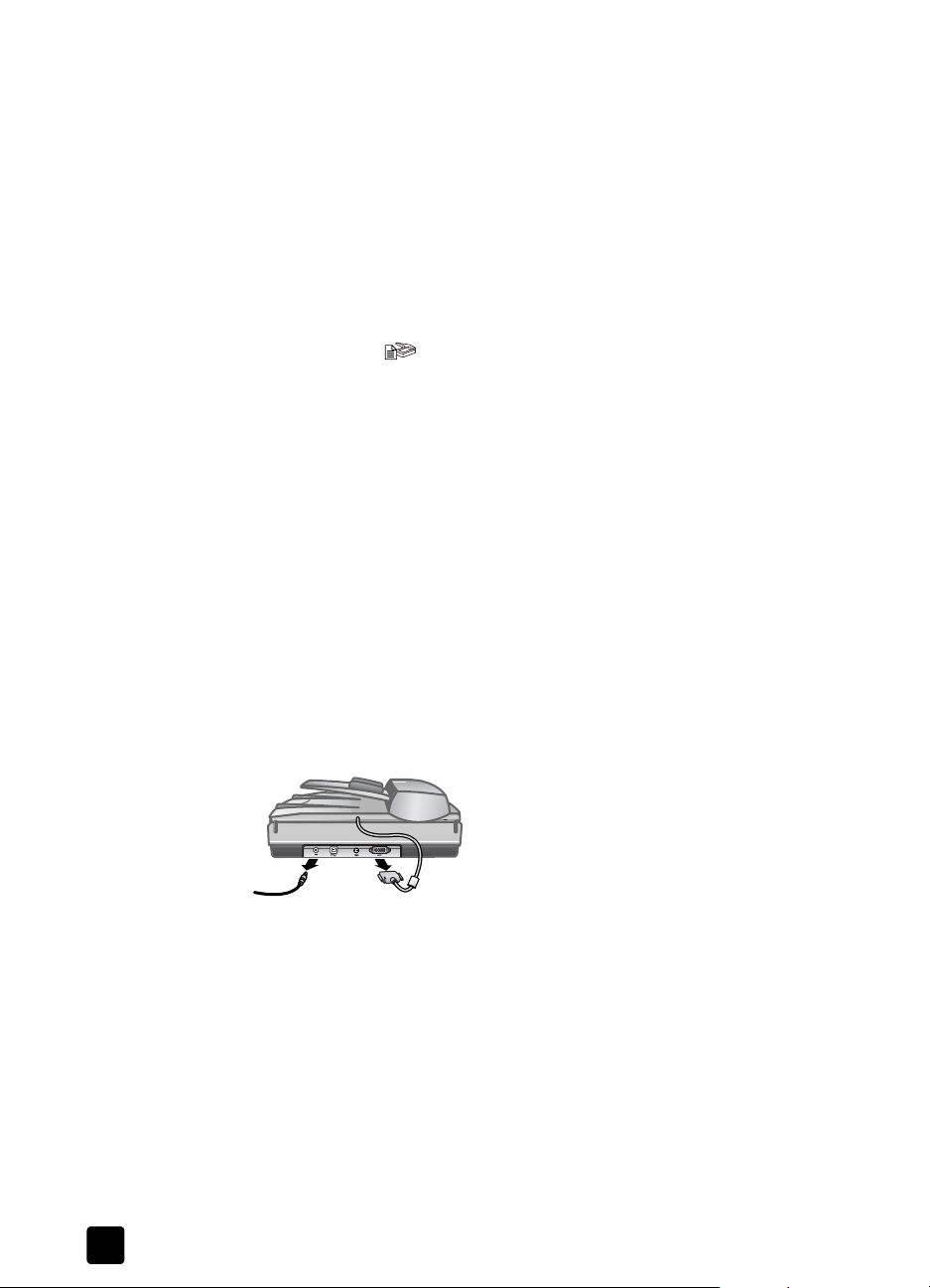
4 장
다음 방법을 이용해 ADF 를 청소하십시오 .
• 청소용 천을 사용하여 ADF 청소
• ADF 창 청소
• 용지 공급 롤러 어셈블리를 직접 청소
청소용 천을 사용하여 ADF 청소
1 홈이 있는 곳에서 시작하여 닫혀 있는 컨테이너를 엽니다 . 안쪽에 있는
청소용 천이 찢어지지 않도록 주의하십시오 .
2 청소용 천을 꺼내 폅니다 .
3 이 천을 입력 용지함에 넣습니다 .
4 문서 스캔 단추 ()를 누릅니다 .
청소용 천이 ADF 를 통해 지나갑니다 .
주의 ! 다음 단계로 진행하기 전에 구성 부품이 마를 때까지
2 분간 기다립니다 .
5 입력 용지함에 인쇄된 종이를 최대 다섯 페이지까지 놓습니다 . 스캔하여
결과를 봅니다 .
6 여전히 줄무늬가 나타나면 3-5 단계를 반복합니다 .
청소용 천은 ADF 에서 최고 다섯 번까지 사용할 수 있습니다 .
주 : ADF 를 청소용 천을 통과시켜 청소한 후에도 스캔한 이미지에
줄무늬가 나타나면 ADF 창을 닦아보십시오 .
ADF 창 청소
스캔한 이미지에 줄무늬가 나타날 경우 ADF 창을 청소하면 문제가 해결될
수 있습니다 . 다음 단계에 따라 ADF 창을 분리해 청소한 뒤 ADF 에 다시
부착하십시오 .
1 전원 코드와 스캐너에서 ADF 로 연결된 커넥터를 뽑으십시오 .
2 ADF 를 열어 바로 위로 들어올려 스캐너에서 ADF 를 분리하십시오 .
3 ADF 창을 잠금해제하십시오 .
3
a. ADF 아래에서 청색 및 녹색 사각형이 포함된 ADF 투명 창을
찾으십시오 .
b. 청색 - 녹색 사각형 다음에 있는 탭들 중 한 개를 누르십시오 .
c. 청색 - 녹색 사각형을 스캐너의 가장 가까운 끝 부분으로 당기십시오 .
15
Page 21
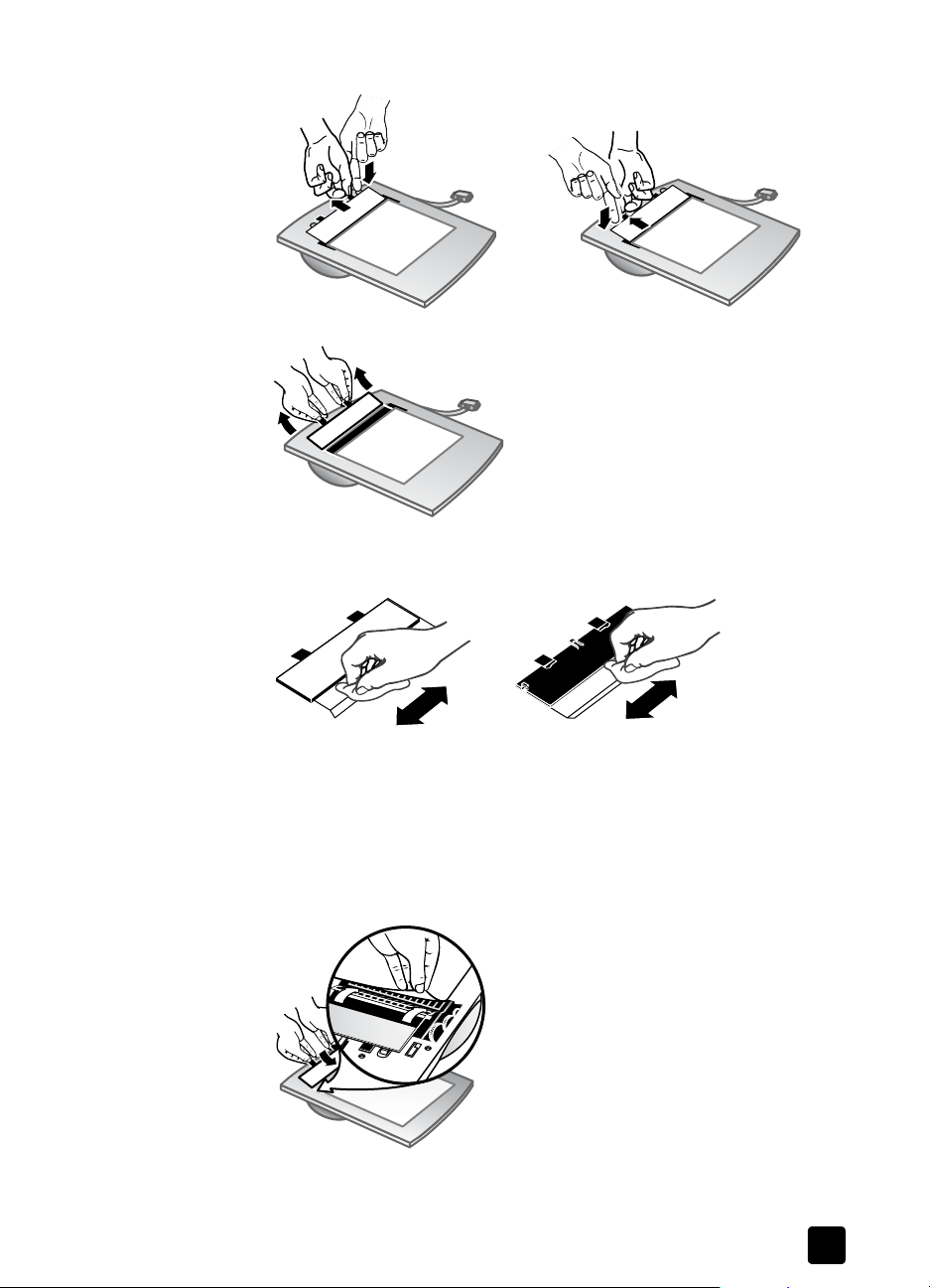
청소 및 관리
d. 다른 탭과 청색 - 녹색 사각형에 대해서도 이 단계들을 반복하십시오 .
4 ADF 에서 ADF 를 분리하십시오 .
5 HP ADF 청소용 천이나 깨끗하고 마른 보풀이 없는 천으로 투명 플라스틱
부분을 닦으십시오 . 양쪽 면을 청소한 후 다시 끼우십시오 . 각각의 면에
물기와 얼룩이 없는지 확인하십시오 .
6 ADF 창을 교체하십시오 .
a. ADF 의 바닥에 부착되어 있는 큰 회색 플라스틱 필름의 가장자리를
천천히 들어 올리십시오 .
b. ADF 투명 창 가장자리의 투명한 쪽을 회색 플라스틱 필름 아래에
밀어 넣으십시오 .
c. ADF 투명 창을 딸깍 소리가 들릴 때까지 밀어 넣으십시오 .
d. 광학 래치 중앙의 작은 청색 - 녹색 사각형이 회색 탭의 위가 아닌
아래에 오도록 해야 합니다 .
7 ADF 를 스캐너에 올려 놓으십시오 .
8 ADF 커넥터를 스캐너에 연결한 뒤 전원 코드를 스캐너에 연결하십시오 .
16
Page 22

4 장
9 ADF 를 사용해 다섯 장의 문서를 스캔하십시오 . 결과를 봅니다 . 스캔한
이미지에 아직 줄무늬가 나타나면 HP 고객 지원 센터에 문의하십시오 .
ADF 투명 창 / 광학 어셈블리 (C9915-60011) 를 새로 주문해야 할 수도
있습니다 .
용지 공급 롤러 어셈블리를 직접 청소
1 뚜껑을 열고 녹색 탭을 완전히 열릴 때까지 들어 올립니다 . 용지 공급
롤러 어셈블리는 거의 수직 상태로 배치되어 있습니다 .
녹색 탭을 들어 올려 용지 공급 롤러 노출
2 HP ADF 청소용 천 (C9915-60056) 을 사용하여 각 용지 공급 롤러와
롤러 아래의 작은 고무 패드를 청소합니다 .
주 : HP ADF 청소용 천이 없으면 이소프로필 알콜을 약간 적신 보풀이
없는 천을 사용합니다 .
3 작은 고무 패드 주변의 종이 찌꺼기를 닦아냅니다 .
4 녹색 탭과 용지 공급 롤러 어셈블리를 내립니다 .
5 뚜껑을 닫습니다 .
ADF 관리
용지가 잘못 공급되는 일이 잦으면 다음 절차를 따르십시오 .
1 용지 공급 롤러 어셈블리를 직접 청소하십시오 . ADF 청소 및 관리를
참조하십시오 .
2 ADF 문제 해결에 관한 내용은 온라인 도움말을 참조하십시오 .
3 그래도 용지가 잘못 공급되면 ADF 교체용 롤러 키트 (C9937-68001) 를
주문해 설치하십시오 . ADF 교체용 롤러 키트에는 롤러 조립품 , 분리대
및 분리대용 나사 및 교체 안내서가 들어 있습니다 ( 자세한 내용은
관리용 소모품 주문 참조 ).
관리용 소모품 주문
www.hp.com/support/scannersupplies 에서 관리용 부품을 온라인으로
구입할 수 있습니다 . HP ADF 청소용 천이나 ADF 교체용 롤러 키트는 전 세계
어디든 배달됩니다 .
17
Page 23

문제 해결
5
이 단원에서는 스캐너 , 자동 용지 공급기 (ADF) 및 투명 용지 어댑터 (TMA) 에
자주 발생하는 문제의 해결 방법에 대해 다룹니다 .
스캐너 설치 또는 설정 문제
이 단원에서는 설치 및 설정 문제 해결 방법에 대해 다룹니다 .
컴퓨터 확인
• 사용하고 있는 컴퓨터가 스캐너 상자 및 온라인 도움말 파일의 스캐너
설치 또는 설정 문제에 표시된 최소 시스템 요구 사항을 만족시키는지
확인합니다 .
• 하드 디스크 공간이 부족한 경우 필요 없는 파일을 제거하거나
소프트웨어를 다른 디스크 드라이브에 설치합니다 .
관리자 권한 사용
스캐너를 Microsoft® Windows® 2000 또는 Windows XP 컴퓨터에 설치하는
경우 관리자로 로그온해야 합니다 . 관리자로 로그온하는 방법은 해당 운영
체제의 도움말을 참조하십시오 .
올바른 폴더 사용
Microsoft Windows 컴퓨터에서 설치 도중 " 대상 디렉터리가
잘못되었습니다 " 또는 " 프로그램 폴더가 잘못되었습니다 " 와 같은
메시지가 나타나면 해당 폴더에 읽기 / 쓰기 권한이 없는 경우입니다 .
케이블 연결 상태 확인
케이블 종류 작업
전원 케이블 전원 케이블은 스캐너와 AC 콘센트 연결에 사용됩니다 .
• 스캐너와 콘센트 또는 서지 보호기가 전원 케이블로
올바르게 연결되어 있는지 확인합니다 .
• 전원 케이블이 서지 보호기에 연결되어 있는 경우 서지
보호기가 콘센트에 연결되어 있고 전원이 들어오는지
확인합니다 .
• 스캐너에서 전원 케이블을 분리하고 컴퓨터를 끕니다 .
60 초 후에 전원 케이블을 스캐너에 연결한 다음 컴퓨터를
켭니다 .
18
Page 24
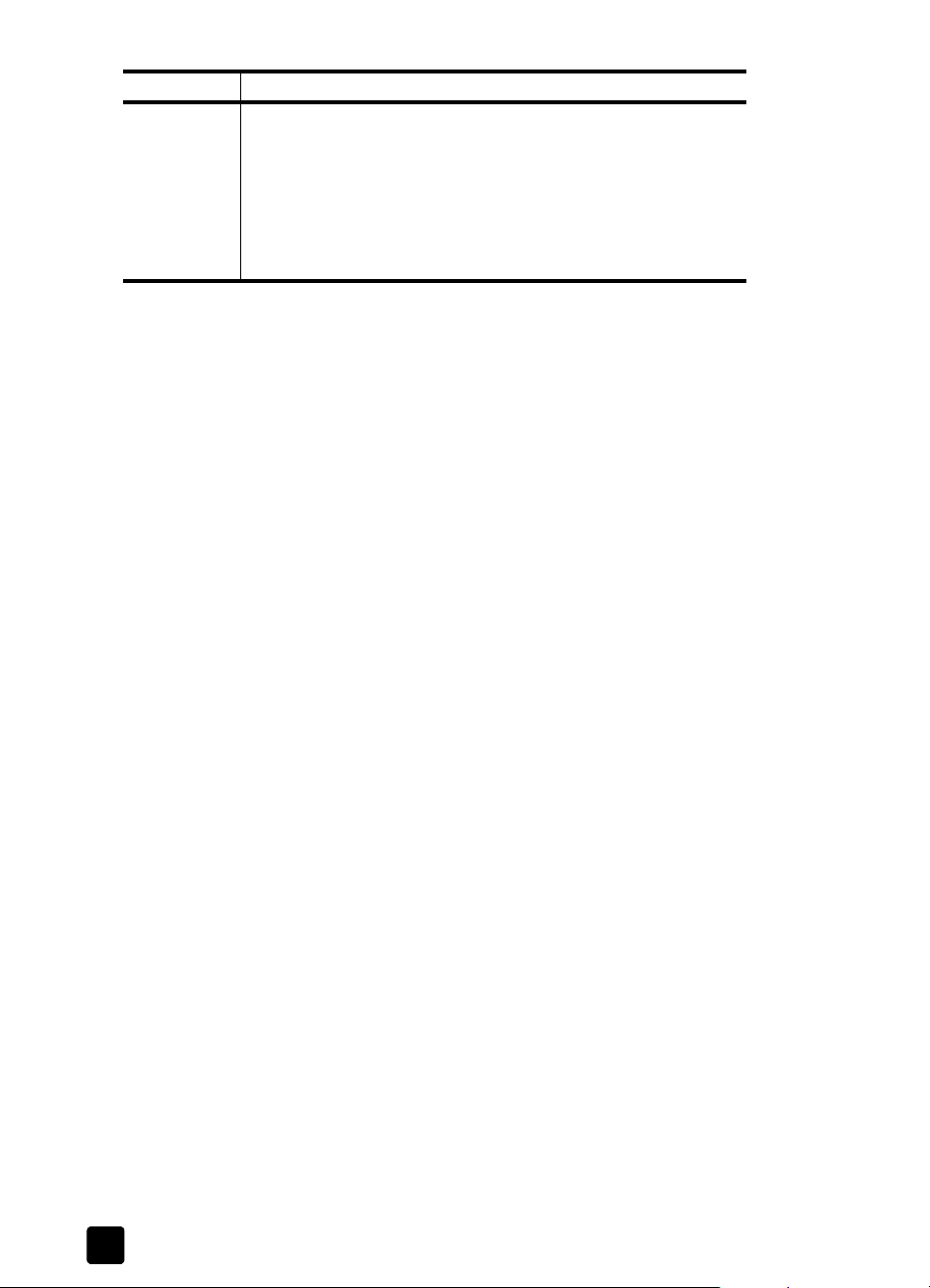
5 장
케이블 종류 작업
USB 케이블 USB 케이블은 스캐너와 컴퓨터 연결에 사용됩니다 .
• 스캐너와 함께 제공되는 케이블을 사용합니다 . 다른 USB
케이블은 이 스캐너와 호환되지 않을 수 있습니다 .
• 컴퓨터와 스캐너가 올바르게 연결되어 있는지 확인합니다 .
기타 USB 문제 해결 방법을 보려면 www.hp.com/support 에서
해당 국가 / 지역을 선택한 다음 검색 도구를 사용하여 USB
문제 해결 항목을 찾으십시오 .
Macintosh 사용자 : Apple System Profiler 를 사용하여 스캐너가 컴퓨터와
올바르게 연결되어 있는지 확인하십시오 .
스캐너 초기화 , 또는 하드웨어 문제
이 단원에서는 초기화 및 하드웨어 문제 해결 방법에 대해 다룹니다 .
스캐너 재설정
• 스캐너를 사용하려고 할 때 " 스캐너를 초기화할 수 없습니다 ", 또는
" 스캐너를 찾을 수 없습니다 " 와 같은 오류 메시지가 나타나는 경우
다음 절차를 따르십시오 .
a. HP 스캔 소프트웨어가 열려 있으면 이를 닫습니다 .
b. 스캐너와 컴퓨터를 연결하는 케이블을 분리합니다 .
c. 전원 케이블의 연결을 끊어 스캐너를 끕니다 .
d. 60 초 동안 컴퓨터를 껐다가 다시 켭니다 .
e. 전원 케이블을 다시 연결하여 스캐너를 켭니다 .
f. 가능한 경우 , 다른 USB 포트에 스캐너와 컴퓨터를 연결하는
케이블을 다시 연결합니다 .
• 스캐너 전면 패널의 LCD 에 표시된 "00" 은 USB 연결 오류가 발생했음을
나타냅니다 . 스캐너와 컴퓨터가 USB 케이블로 올바르게 연결되어
있는지 확인합니다 .
•USB 케이블이 스캐너 뒤에 제대로 연결되었는지 확인합니다 . 케이블
( 커넥터 ) 끝의 USB 기호가 위로 향해야 합니다 . 제대로 연결되면 USB 커
넥터가 약간 느슨한 듯 느껴집니다 . 제대로 연결되지 않으면 USB
플러그가 너무 빡빡하게 느껴집니다 .
•USB 케이블을 다른 USB 포트에 연결합니다 .
그래도 스캐너가 초기화되지 않으면 복구 유틸리티를 실행합니다 (Windows
를 사용하는 컴퓨터에만 해당 ). 복구 유틸리티에 관한 자세한 내용은
스캐너가 제대로 작동하지 않는 경우를 참조하십시오 .
19
Page 25
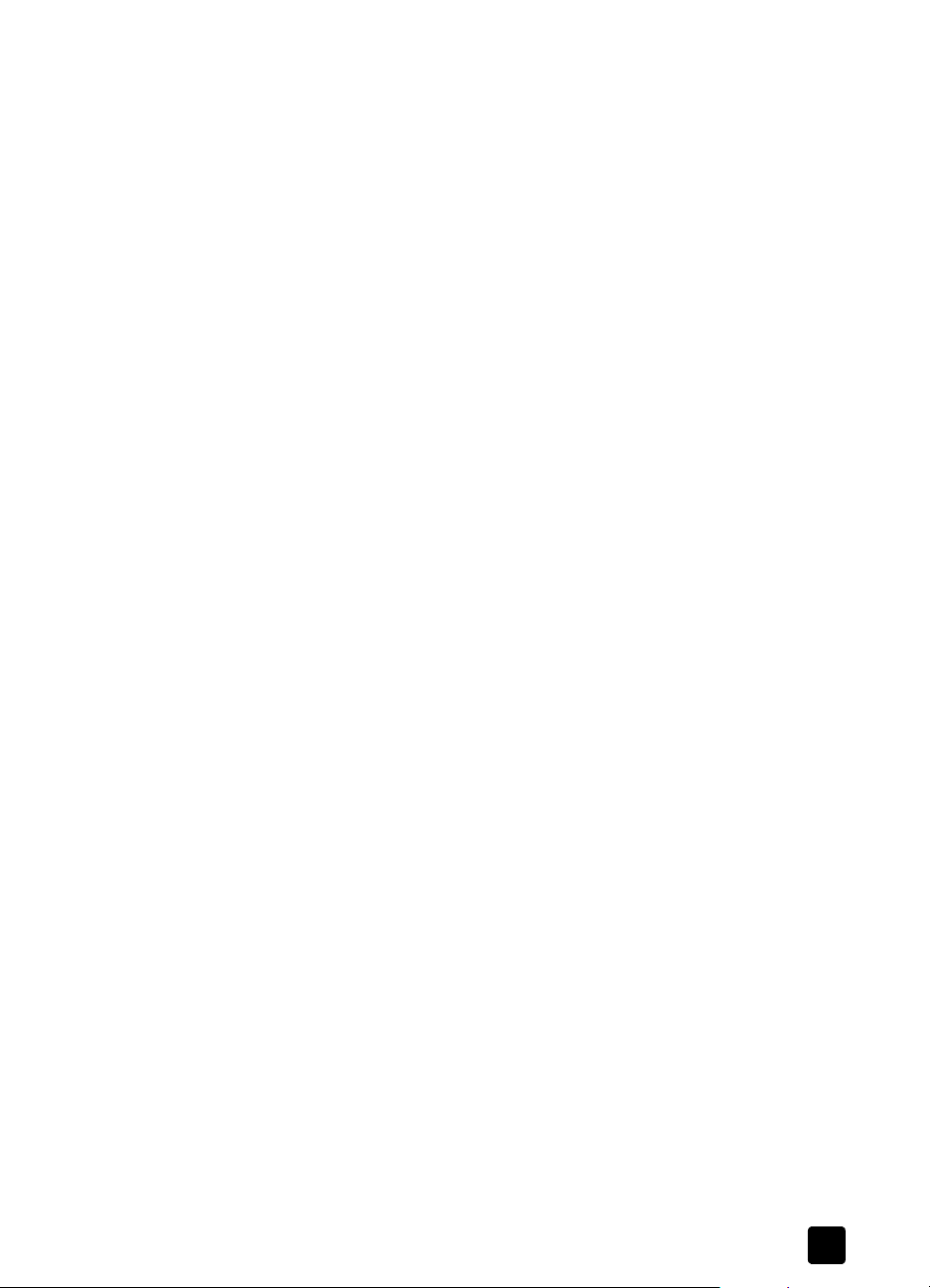
스캐너가 제대로 작동하지 않는 경우
스캔 작업이 중단되면 다음 절차에 따르십시오 . 한 단계가 끝날 때마다
스캔을 시작하여 스캐너가 작동하는지 확인합니다 . 문제가 계속되면 다음
단계로 넘어가십시오 .
• 케이블이 제대로 연결되지 않았을 수 있습니다 . USB 케이블과 전원
케이블이 제대로 연결되어 있는지 확인합니다 .
• 콘센트에서 전원 케이블을 분리하고 60 초 동안 기다린 후 다시
연결합니다 .
• 컴퓨터를 재시작합니다 .
• 컴퓨터에 소프트웨어 충돌이 발생했을 수 있습니다 . HP 사진 및
이미지 소프트웨어를 다시 설치해야 할 수도 있습니다 . 이 경우 복구
유틸리티를 실행합니다 (Windows 를 사용하는 컴퓨터에만 해당 ).
a. 시작 , 설정 , 제어판을 차례대로 클릭하십시오 (Windows XP 에서는
시작을 클릭한 다음 제어판을 클릭합니다 ).
b. 프로그램 추가 / 제거를 클릭한 다음 HP 사진 및 이미지소프트웨어를
선택합니다 .
c. 추가 / 제거 ( 사용중인 Windows 의 버전에 따라서는 변경 ) 를
클릭합니다 .
d. 컴퓨터 화면의 지침에 따라 수행한 다음 복구를 클릭합니다 .
• 다른 컴퓨터에 스캐너를 설치합니다 . 이렇게 하면 문제가 컴퓨터에
있는지 , 아니면 스캐너에 있는지 파악하는 데 도움이 됩니다 .
그래도 스캐너가 작동하지 않는다면 www.hp.com/support 를 참조하거나
HP 고객 지원 센터에 문의하십시오 . 지원과 관련된 자세한 내용은 제품 지원
페이지 21 을 참조하십시오 .
문제 해결
기타 문제 해결 방법
스캐너와 관련된 기타 문제 해결 방법을 보려면 도움말을 이용하십시오 .
도움말을 이용하려면 HP 관리자를 열고 도움말과 HP Scanjet 5590 디지털 플
랫베드 스캐너
도움말을 차례로 누릅니다 . 이 도움말 시스템은 HP 사진 및 이미지
소프트웨어 자체에 관한 정보 뿐 아니라 HP Scanjet 5590 디지털 플랫베드 스
캐너에 관한
정보도 제공합니다 .
20
Page 26

제품 지원
6
이 단원에서는 전화 번호 및 웹사이트 정보를 비롯한 지원 정보에 대해
다룹니다 .
장애인용 웹사이트
장애가 있는 사용자는 웹사이트 www.hp.com/hpinfo/community/
accessibility/prodserv/ 에서 도움을 받을 수 있습니다 .
HP Scanjet 웹사이트
www.hp.com 을 방문하면 다음과 같은 다양한 정보를 얻을 수 있습니다 .
• 더욱 효율적이고 색다른 스캔 방법
• HP Scanjet 드라이버 업데이트 및 소프트웨어 액세스
• 제품 등록
• 뉴스레터 , 드라이버 및 소프트웨어 업데이트 , 지원 관련 알림 메시지
신청
• 부속품 구매
지원 절차
21
다음 단계를 순서대로 따르면 보다 효율적으로 HP 지원을 받을 수 있습니다 .
1 문제 해결 단원을 비롯하여 소프트웨어 및 스캐너에 대한 온라인
도움말을 살펴봅니다 .
2 HP 소비자 지원 웹사이트에서 지원을 받습니다. 인터넷을 통해 스캐너에
대한 다양한 정보를 얻을 수 있습니다 . 제품 도움말 , 드라이버 및
소프트웨어 업데이트에 대한 자세한 내용은 HP 웹사이트 (www.hp.com/
support) 를 참조하십시오 . HP 소비자 지원 웹사이트는 네덜란드어 ,
영어 , 프랑스어 , 독일어 , 이탈리아어 , 포르투갈어 , 스페인어 ,
스웨덴어 , 중국어 번체 , 중국어 간체 , 일본어 , 한국어로 정보를
제공합니다 . 덴마크 , 핀란드 및 노르웨이의 지원 정보는 영어로만
표시됩니다 .
3 HP 온라인 지원을 이용하십시오 . www.hp.com/support 에서 HP 에
전자우편으로 지원을 요청하면 HP 제품 지원 담당자가 직접 연락을 해서
도움을 줍니다 . 전자우편 지원은 해당 웹사이트에 표시된 언어로
이루어집니다 .
4 HP 지역 대리점에 문의합니다 . 스캐너 하드웨어에 문제가 발생한 경우
HP 지역 대리점에 가지고 가서 수리를 받으십시오 . 제한 보증 기간
동안에는 서비스가 무료로 제공됩니다 . 이 기간이 지나면 대리점에서는
서비스 비용에 대한 견적을 작성합니다 .
Page 27

제품 지원
5 HP 제품 지원 센터에 전화로 문의합니다 . 해당 국가 / 지역의 전화
지원에 대한 자세한 내용과 조건은 다음 웹사이트를 참조하십시오 .
www.hp.com/support. HP 는 더욱 나은 전화 지원 정보 서비스를
제공하기 위해 꾸준히 노력하고 있습니다 . HP 웹사이트를 정기적으로
방문하여 서비스 관련 내용과 제공 여부에 대해 새로운 정보를 확인하는
것이 좋습니다 . 위 방법으로도 문제를 해결할 수 없는 경우 컴퓨터와
스캐너를 바로 사용할 수 있는 곳에서 HP 에 전화하십시오 . 신속한
서비스를 위해 다음 정보를 즉시 제공할 수 있도록 준비해 두는 것이
좋습니다 .
– 스캐너 모델 번호 ( 스캐너에 적혀 있음 )
– 스캐너 일련 번호 ( 스캐너에 적혀 있음 )
– 컴퓨터 운영 체제
– 스캐너 소프트웨어 버전 ( 스캐너 CD 에 적혀 있음 )
– 문제 발생시 표시된 메시지
HP 전화 지원에 대한 적용 조건은 사전 통보 없이 변경될 수 있습니다 .
전화 지원은 별도로 언급된 사항이 없으면 구입한 날로부터 지정된 기간
동안 무료로 제공됩니다 .
위치 전화 지원 기간
아프리카 30 일
아시아 태평양 1 년
캐나다 1 년
유럽 1 년 ( 국가 / 지역별 세부 사항은
다음 표를 참조하십시오 .)
라틴 아메리카 1 년
중동 30 일
미국 1 년
미국 전화 지원
제품 보증 기간 동안과 그 이후에 지원을 받을 수 있습니다 .
제품 보증 기간에는 무료로 전화 지원을 제공합니다 . 전화 번호는
800-HPINVENT(800-474-6836) 입니다 .
미국에서 전화 지원은 하루 24 시간 주 7 일 동안 영어와 스페인어로
제공됩니다 . 지원 요일과 시간은 사전 통보 없이 변경될 수 있습니다 .
보증 기간이 끝나면 800-HPINVENT(800-474-6836) 로 문의하십시오 .
비용은 한 건당 25.00 달러이며 신용 카드로 청구됩니다 . HP 제품에 서비스가
필요하다고 생각되면 HP 제품 지원 센터에 전화하여 서비스를 받아야 하는지
여부를 확인하십시오 .
22
Page 28

6 장
유럽 , 중동 및 아프리카 전화 지원
HP 제품 지원 센터 전화 번호와 정책은 변경될 수 있습니다 .
해당 국가 / 지역의 전화 지원에 대한 자세한 내용과 조건은 다음 웹사이트를
참조하십시오 . www.hp.com/support.
그리스
남아프리카
+30 10 60 73 603
086 000 1030(RSA)
+27-11 258 9301(RSA 이외 국가 / 지역 )
네덜란드 0900 2020165( 분당 0.10 유로 )
노르웨이
덴마크
+47 815 62 070
+45 70202845
독일 +49 (0) 180 5652 180( 분당 0.12 유로 )
러시아 +7 095 797 3520( 모스크바 )
+7 812 346 7997 ( 상트 페테르부르크 )
루마니아
+40 1 315 44 42
룩셈부르크 900 40 006( 프랑스어 )
900 40 007( 독일어 )
모로코
바레인
+212 224 04747
+973 800 728
벨기에 +32 070 300 005( 네덜란드어 )
+32 070 300 004( 프랑스어 )
사우디아라비아
스웨덴
+966 800 897 1444
+46 (0) 77-120 4765
스위스 +41 0848 672 672 ( 독일어 , 프랑스어 , 이탈리아어 -
할증 시간 0.08 스위스 프랑 / 할증 외 시간 0.04 스위스
프랑 )
스페인
슬로바키아
아랍에미리트
아일랜드
알제리
영국
오스트리아
우크라이나
이스라엘
이집트
이탈리아
체코 공화국
터키
튀니지
+34 902 010 059
+421 2 6820 8080
+971 4 883 845
+353 1890 923902
+213 (0) 61 56 45 43
+44 (0)870 010 4320
+43 (0) 820 87 4417
+7 (380 44) 490-3520
+972 (0) 9 830 4848
+20 02 532 5222
+39 848 800 871
+42 (0) 2 6130 7310
+90 216 579 71 71
+216 1 891 222
23
Page 29

제품 지원
포르투갈
폴란드
프랑스 +33 (0)8 36 69 60 22( 분당 0.34 유로 )
핀란드
헝가리
기타 전 세계 전화 지원
HP 제품 지원 센터 전화 번호와 정책은 변경될 수 있습니다 . 해당 국가 /
지역의 전화 지원에 대한 자세한 내용과 조건은 다음 웹사이트를
참조하십시오 . www.hp.com/support.
과테말라
나이지리아
뉴질랜드
대만
대한민국
도미니카 공화국
말레이시아
멕시코
미국
베네수엘라
베트남
브라질
싱가폴
아르헨티나
오스트레일리아 +63 (3) 8877 8000( 또는 현지 (03) 8877 8000)
인도
인도네시아
일본 0570 000 511( 일본 )
자마이카
중국
중앙 아메리카 및
카리브해
칠레
캐나다 +1 800 hpinvent ( 또는 +1 800 474 6836)
+351 808 201 492
+48 22 865 98 00
+358 (0)203 66 767
+36 (0) 1 382 1111
1800 999 5105
+234 1 3204 999
+64 (9) 356 6640
+886 0 800 010055
+82 1588-3003 ( 서울 )
0 80-999-0700 ( 서울 이외 지역 )
1 800 7112884
+60 1 800 805 405
01-800-4726684
(55) 5258 9922
1 800 474-6836 (800 HPINVENT)
01 800 4746 8368
+84 (0) 8 823 4530
0800 157751
(11) 3747 7799
+65 6272 5300
+54 11 4778 8380
0 810 555 5520
1 600 447737
+62 (21) 350 3408
+81 3 3335 9800( 일본 외 국가 / 지역 )
0-800-7112884
+86 (21) 3881 4518
+1 800 711 2884
800 360 999
+1 905 206 4663 (Mississauga 지역 내 )
24
Page 30

6 장
코스타리카
콜롬비아
태국
트리니다드
토바고
파나마
페루
푸에르토리코
필리핀
홍콩 SAR
0 800 011 0524
01 800 011 4726
+66 (0) 2 353 9000
1 800 7112884
001 800 7112884
0 800 10111
+1 877 2320 589
+ 63 (2) 867 3551
+852 2802 4098
25
Page 31

규정 정보 및 제품 사양
7
이 단원에서는 HP Scanjet 5590 디지털 플랫베드 스캐너 및 부속품의 규정 정
보 및 제품 사양에 대해 다룹니다 .
스캐너 사양 ( 표시되어 있는 경우엔 ADF 포함 )
제목 설명
스캐너 종류 자동 문서 공급기 (ADF) 가 부착된 플랫베드
ADF 를 포함한 무게
ADF 를 포함한 크기 488 mm x 340 mm x 162 mm(19.21 x 13.39 x 6.38 인치 )
스캐닝 요소
인터페이스 고속 USB 2.0
광학 해상도 2400 x 2400dpi 하드웨어
선택 해상도 100% 배율에서 12dpi ~ 999,999dpi( 확장 )
AC 전압북미 지역 : 100~120V 60Hz
5.7 kg(12.6 lbs)
CCD(Charged Coupled Device)
유럽 대륙 , 영국 , 호주 지역 : 200~240V 50Hz
그 밖의 국가 / 지역 : 100~240V 50Hz/60Hz
전력 소비량 및 규정 정보전력 소비량 데이터 , 전원 공급 장치 정보 및 규정 정보를 보려면 HP
사진 및 이미지 소프트웨어 CD 의 regulatory_supplement.htm 파일을
참조하십시오 .
HP Scanjet 5590 디지털 플랫베드 스캐너는 E
합니다 . Hewlett-Packard 는 E
너지
효율성에 대한 E
NERGY STAR
NERGY STAR
®
기준에 부합함을 확인합니다 .
®
참여 업체로서 이 제품이 에
NERGY STAR
®
규정을 준수
투명 용지 어댑터 (TMA) 사양
제목 설명
용지 종류 35 mm 슬라이드 세 장 , 또는 35 mm 음화 한 장
용지 용량 슬라이드 : 두께 1.05 mm ~ 1.9 mm, 각 변의 길이 49.8 mm ~ 50.8 mm
크기 287 mm x 84 mm x 50 mm(11.3 x 3.3 x 1.97 인치 )
무게
전력 요구 사항 12.0VDC, 575mA, 6.9W<( 스캐너 공급 전력 )
346g(0.763 lbs)
26
Page 32
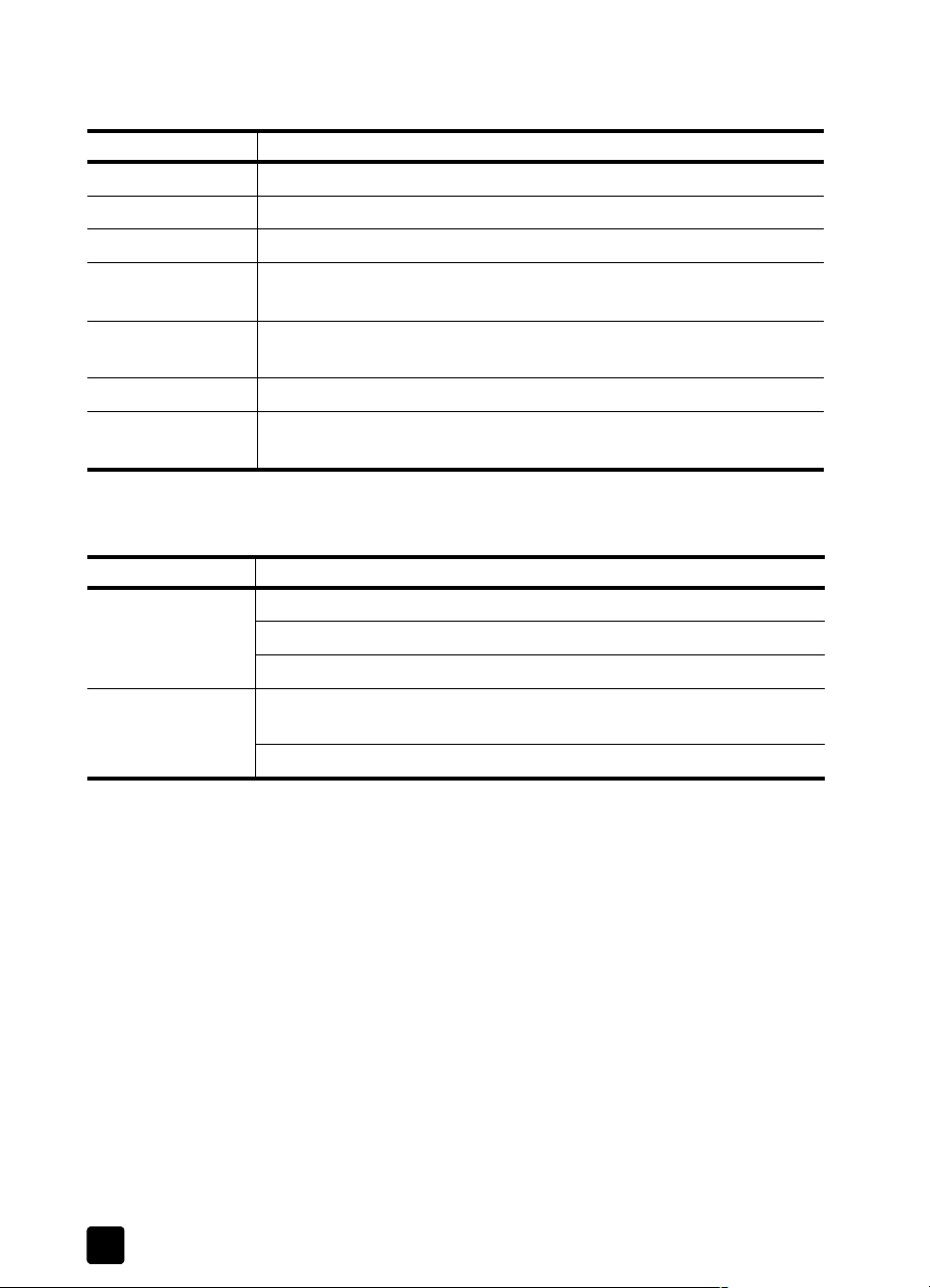
7 장
자동 문서 공급기 (ADF) 사양
제목 설명
크기 475mm x 320mm x 92mm(18.7x 12.6x 3.6인치 )
무게
용지함 용량 75g/m
최대 용지 크기 단면 스캐닝 : 210 mm x 355.6 mm(8.5 x 14 인치 )
최소 용지 크기 단면 스캐닝 : 89 mm x 127 mm(3.5 x 5 인치 )
최대 용지 무게
전력 요구 사항 1.0A, 32V, 32W( 스캐너에서 공급 )
2.46 kg(5.4 lbs)
2
50 장 ( 본드지 20lb)
양면 스캐닝 : 210 mm x 304.8 mm (8.5 x 12 인치 )
양면 스캐닝 : 127 mm x 127 mm(5 x 5 인치 )
2
90g/m
800mA, 19W( 최고 ) 625mA, 15W( 보통 )
(24 lb)
스캐너 , ADF 및 TMA 사용 환경 조건
제목 설명
온도 스캐너 및 TMA 작동시 : 섭씨 10 ~ 35 도 ( 화씨 50 ~ 95 도 )
APF 작동시 : 섭씨 10 ~ 30 도 ( 화씨 50 ~ 85 도 )
보관 : 섭씨 -40 ~ 60 도 ( 화씨 -40 ~ 140 도 )
상대 습도 스캐너 , ADF 및 TMA 작동시 : 비응축 상대 습도 15% 에서 80%,
섭씨 10 ~ 35 도 ( 화씨 50 ~ 95 도 )
보관 : 최대 90%[ 섭씨 0 ~ 60 도 ( 화씨 32 ~ 140 도 ) 인 경우 ]
부속품 구매
부속품은 지역 대리점 또는 온라인 (www.hpshopping.com, 미국만 해당 ) 에서
구매할 수 있습니다 . 다른 국가 / 지역의 경우 www.hp.com 에서 해당 언어를
선택하십시오 . 그런 다음 쇼핑 링크를 선택합니다 .
27
Page 33

Page 34
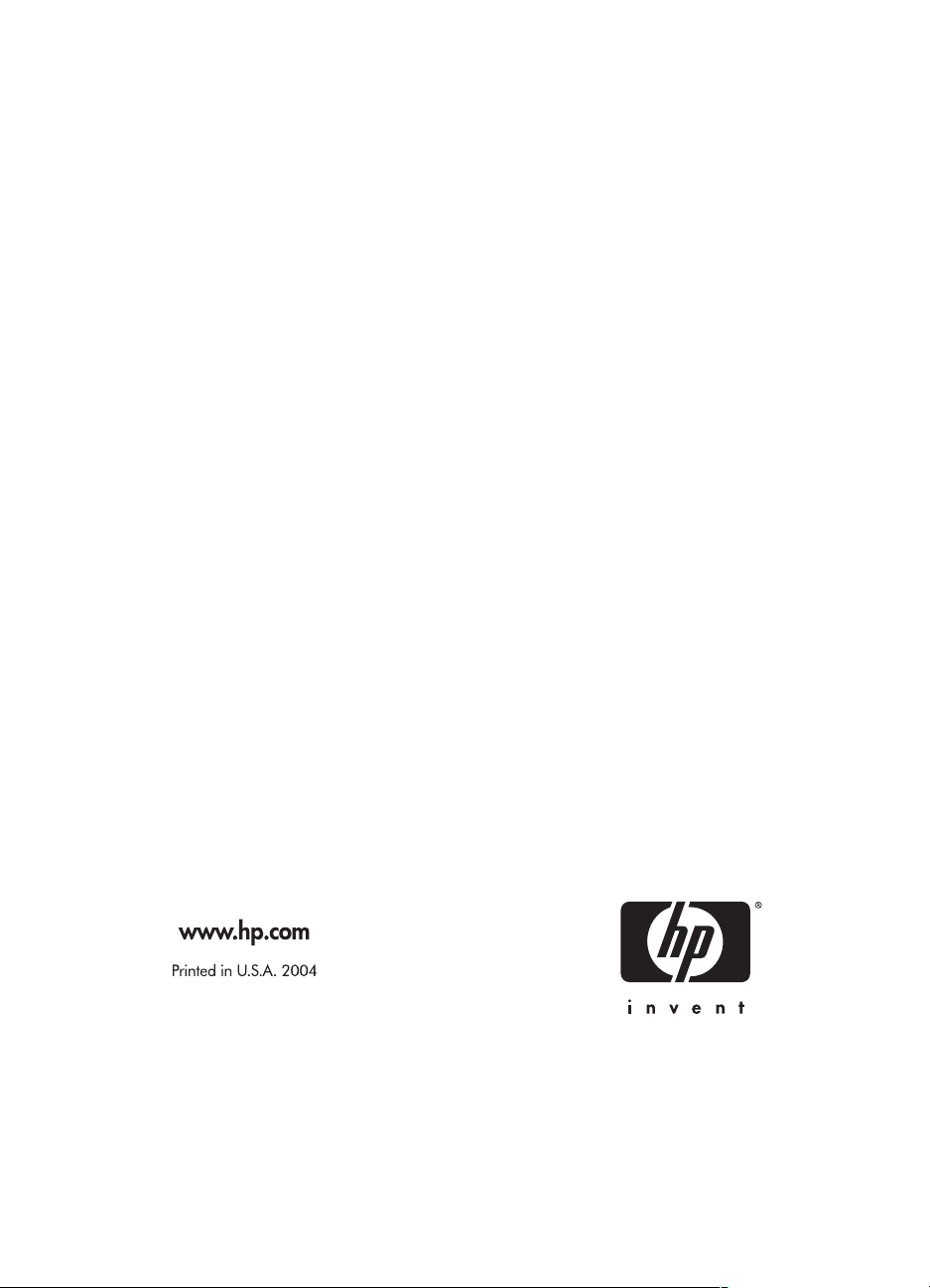
